Что такое БРАНДМАУЭР (ФАЙРВОЛ) — что это значит, слово, термин
Брандмауэр (Brandmauer) или Файрвол (Firewall) – это компьютерная программа, целью которой является защита компьютера от вирусов и хакерских атак. Брандмауэр отслеживает сетевой трафик, поступающий в операционную систему, и помогает остановить вредоносные программы, которые пытаются получить доступ к личной информации пользователя. Помимо этого, у терминов Брандмауэр и Файрвол есть еще и другое определение. Данными терминами принято назвать противопожарные капитальные стены, которые по идее должны защищать дома от пожаров в местах плотной застройки.
Что такое Брандмауэр (Файрвол) – значение, определение простыми словами.
Простыми словами, Брандмауэр (Фаервол) – это специальные защитные компьютерные программы, которые постоянно сканируют получаемые и отправляемые в интернет данные. Образно говоря, это виртуальные стены, которые защищают компьютер от опасностей интернета: вирусы, руткиты, шпионские программы, и тд.
В большинстве случаев, брандмауэр устанавливается непосредственно на рабочую машину (ПК), но иногда, как в случаях с различными офисами, где присутствует много компьютеров, файрвол ставится в виде физического устройства (но об этом позже). Пользователям операционной системы Windows, нет нужды устанавливать брандмауэр самостоятельно (отдельно), так как в ОС изначально присутствует собственный —
Брандмауэр – как это работает, простыми словами.
Не вникая в сложные технические подробности, работу Брандмауэра можно описать следующим образом. Когда пользователь запускает программу, связанную с Интернетом, такую как браузер или компьютерная игра, компьютер подключается к удаленному веб-сайту и отправляет информацию о компьютерной системе пользователя. Однако перед тем как данные будут отправлены или получены они проходят через межсетевой экран (файрвол), где в зависимости от установленных параметров, данные будут пропущены или остановлены.
Однако перед тем как данные будут отправлены или получены они проходят через межсетевой экран (файрвол), где в зависимости от установленных параметров, данные будут пропущены или остановлены.
Образно говоря, в процессе своей работы, брандмауэр выступает своеобразным пограничником или таможенником, который следит за всем что вывозится и завозится на компьютер. Кроме того, в его обязанности входит проверка пакетов данных на соответствие необходимым параметрам. Таким образом, файрвол может помочь остановить работу уже установленного вредоносного ПО, такого как троянские кони и другие шпионские программы. Простыми словами, экран просто не будет передавать собранные этими программами данные в интернет. Но это, конечно же все в теории, так как подобные вредительские программы постоянно совершенствуются и учатся обманывать файрволы.
Что такое Аппаратный брандмауэр и способы защиты сети?
Аппаратный брандмауэр — это физическое устройство, которое соединяет компьютер или сеть с Интернетом, используя определенные усовершенствованные методы защиты от несанкционированного доступа.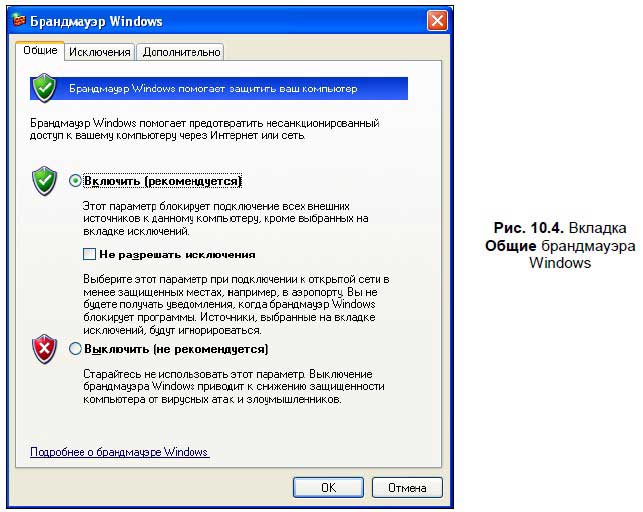 Проводные маршрутизаторы, широкополосные шлюзы и беспроводные маршрутизаторы включают в себя аппаратные брандмауэры, которые защищают каждый компьютер в сети. Аппаратные брандмауэры используют для защиты сети разные виды обеспечения безопасности: фильтрация пакетов, проверка пакетов с учетом состояния, трансляция сетевых адресов и шлюзы уровня приложения.
Проводные маршрутизаторы, широкополосные шлюзы и беспроводные маршрутизаторы включают в себя аппаратные брандмауэры, которые защищают каждый компьютер в сети. Аппаратные брандмауэры используют для защиты сети разные виды обеспечения безопасности: фильтрация пакетов, проверка пакетов с учетом состояния, трансляция сетевых адресов и шлюзы уровня приложения.
Брандмауэр фильтрации пакетов проверяет все пакеты данных, отправляемые в систему и из нее. Он пересылает данные на основе набора правил, определенных сетевым администратором. Этот аппаратный брандмауэр проверяет заголовок пакета и фильтрует пакеты на основе адреса источника, адресата и порта. Если пакет не соответствует правилам или соответствует критериям блокировки, ему не разрешается проходить через компьютер или сеть.
Динамическая фильтрация пакетов или проверка пакетов с учетом состояния, это более сложный метод защиты. Этот брандмауэр контролирует, откуда пришел пакет, чтобы выяснить, что с ним делать.
Еще одним способом обеспечения безопасности является — маршрутизатор трансляции сетевых адресов (NAT). Он скрывает компьютер или сеть компьютеров от внешнего мира, представляя один общедоступный IP-адрес для доступа в Интернет. IP-адрес брандмауэра является единственным допустимым адресом в этом сценарии, и это единственный IP-адрес, представленный для всех компьютеров в сети. Каждому компьютеру на внутренней стороне сети присваивается свой IP-адрес, действительный только внутри сети. Этот вариант защиты очень эффективен, поскольку он представляет возможность использовать только один публичный IP-адрес для отправки и поступления пакетов информации. Что в свою очередь значительно минимизирует возможности по внедрению вредоносного ПО. Этот аппаратный брандмауэр обычно реализуется на отдельном компьютере в сети, который имеет единственную функцию работы в качестве прокси сервера.
Основные проблемы с брандмауэрами.
Существует несколько общих проблем, которые могут возникнуть в результате использования брандмауэра. Самой распространенной проблемой является то, что помимо вредоносных программ, брандмауэр часто блокирует нормальный, нужный нам трафик. Некоторые веб-сайты могут иметь ограниченный доступ или не открываться, потому что они были неправильно диагностированы. Довольно часто возникают проблемы с сетевыми играми, так как фаервол, часто распознает подобный трафик, как вредоносный и блокирует работу программ. Исходя из этого, следует отметить, что хоть брандмауэр штука весьма полезная, его нужно правильно настраивать, чтобы он не портил жизнь своими запретами.
За что отвечает брандмауэр. Что такое брандмауэр в строительстве
Брандмауэр включен как стандарт, в каждую версию Windows, вышедшую за последние десять лет.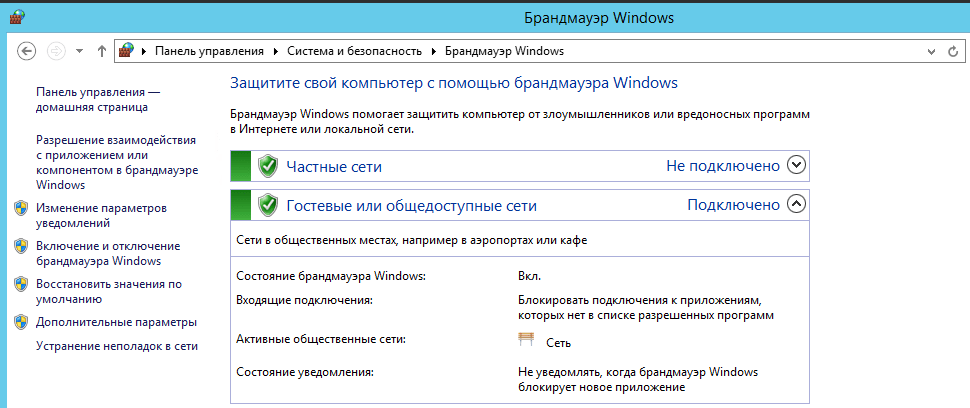
Этот инструмент, предназначенным для сохранения наших систем в безопасности перед лицом угроз со стороны сети.
Его работа происходит в фоновом режиме, в результата мало пользователей знают, что это такое и как оно работает.
Поэтому, здесь рассказано, что такое брандмауэр, что он делает, для чего нужен и как его включить или выключить.
Что такое брандмауэр Windows
Брандмауэр Windows, является одним из наиболее важных инструментов безопасности в ОС. Он был впервые включен в XP (в 2001 году) и с тех пор улучшался с каждой новой версией.
До 2004 года он назывался брандмауэр подключения к интернету. В то время это был довольно простой межсетевой экран с большим количеством ошибок и проблем с совместимостью.
XP с пакетом обновления 2 изменила имя на брандмауэр Windows и принесла некоторые улучшения.
В своей первой версии, он был в состоянии фильтровать и блокировать только входящие соединения. Современная версия блокирует исходящие подключения также.
Брандмауэр имеет заранее определенный набор правил для обоих типов трафика. Сами правила могут быть отредактированы и изменены пользователем и программным обеспечением, которое пользователь устанавливает на ПК.
По умолчанию он позволяет пользователям делать несколько вещей: серфинг в интернете, использовать службы мгновенных сообщений, подключение к домашней группе, совместное использование файлов, папок и устройств и т.д.
Правила применяются по-разному, в зависимости от настройки сети профиля для текущего сетевого соединения.
Большинство программ, которым необходим доступ к сети автоматически добавлять свои собственные исключения в него, чтобы могли функционировать должным образом.
Если они их не добавляют в исключение, то ОС спрашивает, хотите ли вы обеспечить доступ к сети.
По умолчанию он выбирает соответствующее сетевое подключение, которое вы используете. Можно выбрать только один вариант или оба, в зависимости от того, что вы собираетесь делать.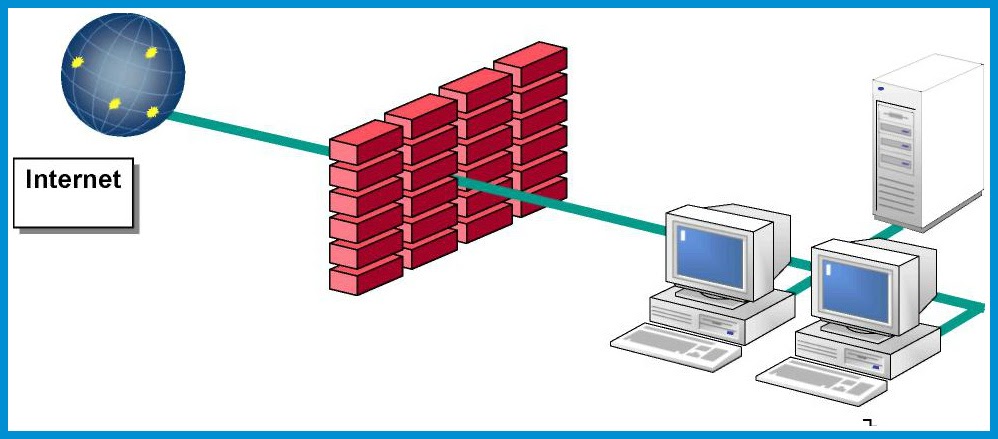
Если вы хотите, чтобы программа получила доступ для подключения к интернету, нажмите кнопку «Общий доступ». Если хотите заблокировать ее доступ, нажмите кнопку «Отмена».
Если вы используете Windows, с учетной записью пользователя с правами администратора, то не увидите такого рода предупреждения. Все программы и приложения фильтруются в соответствии с установленными правилами.
Если программа не подпадает ни под одно из этих правил, то будет автоматически заблокирована, без какого-либо предупреждения.
Брандмауэр включен по умолчанию в Windows 7, Windows 8 (8.1), Windows 10 и работает в фоновом режиме в качестве службы. Он предупреждает пользователя, когда необходимо решение с его стороны.
Где найти брандмауэр Windows
Чтобы открыть брандмауэр, у нас есть несколько вариантов. Один из пойти в «Панель управления -> Система и безопасность -> Брандмауэр Windows». Этот метод применяется Windows 7 — Windows 10.
Вы также можете использовать функцию поиска.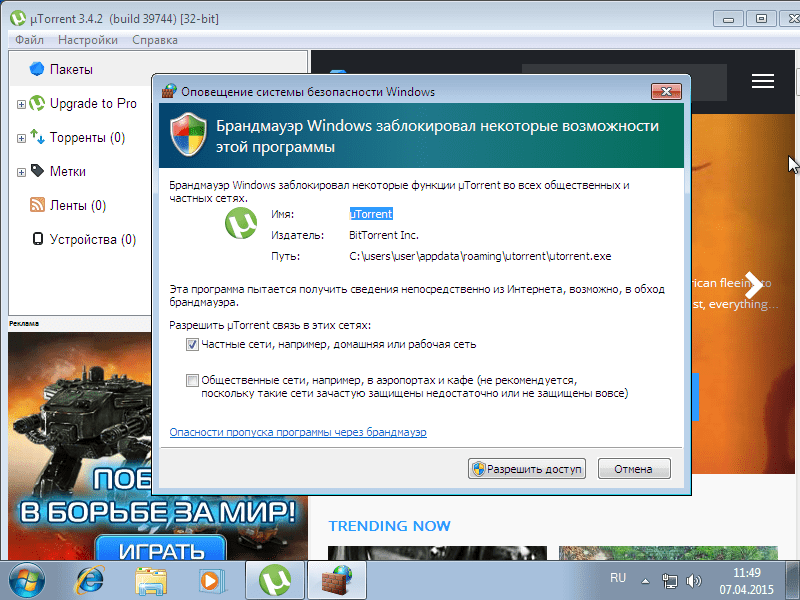 Когда откроете его, то увидите окно, отображающее тип сети, к которой вы подключены, и является ли он включен или нет.
Когда откроете его, то увидите окно, отображающее тип сети, к которой вы подключены, и является ли он включен или нет.
В левом столбце имеются несколько ссылок на различные варианты конфигурации. Они будем подробно представлены в других статьях.
Как запустить или остановить брандмауэр Windows
Чтобы включить или отключить, нажмите на ссылку «Включение и отключение брандмауэра Windows» на левой стороне окна.
По умолчанию брандмауэр Windows включен для обоих типов сетевых местоположений: частный (дома или в офисе, Windows 7) и общий.
Если вы хотите, чтобы включить или отключить его для любого из этих типов местоположений сети, нажмите на соответствующее поле «Включить / выключить и нажмите кнопку OK.
Чтобы отключить его полностью, необходимо выбрать «Отключить брандмауэр Windows» для обеих сетей, а затем нажмите на кнопку OK.
Следует помнить о том, что вы не можете включить или выключить брандмауэр, если не вошли в систему с учетной записью администратора.

Ваши настройки будут применены ко всем учетным записям пользователей на компьютере или ноутбуке.
ПРИМЕЧАНИЕ: как только вы установите антивирусную программу со встроенным файрволлом он автоматически отключится, без возможности включить. Успехов.
Продолжая тему о безопасности компьютера, в этом уроке мы с Вами рассмотрим основное назначение брандмауэра windows 7.
Наверное, каждый из Вас интересовался таким названием. Для более детального представления и назначения брандмауэра представим себе, что наш компьютер имеет выход в интернет, и мы находимся во Всемирной паутине.
Не важно, работаем там мы или просто отдыхаем, главное наш компьютер подключен к сети. В компьютере происходят различные процессы обмена пакетами (данный термин мы рассмотрим в следующих уроках, не пропустите, поэтому подпишитесь на обновления). Так вот существует вероятность, что к нашему компьютеру могут подключиться люди, которые занимаются хищением данных, а также способны нанести вред операционной системе, запустить свой вирус.
Другими словами Ваш компьютер, может быть, подвергнут взлому. Для предотвращения взлома компьютера используются различные программы, физические средства, которые осуществляют контроль за работой входящих и исходящих процессов, такие средства называются брандмауэрами.
Следует отметить, что благодаря брандмауэрам увеличивается безопасность работы в сети, а также отражается большинство атак на компьютер путем фильтрации некоторых информационных пакетов. Поэтому настоятельно рекомендую Вам не отключать брандмауэр. Если он у вас выключен, то обязательно включите его. Как видите, брандмауэр служит дополнительной защитой вашего компьютера от воздействия извне.
Для того чтобы открыть брандмауэр выполните последовательно команды: Пуск – Панель управления – Система и безопасность –. В данном проводнике можно ознакомиться с параметрами брандмауэра и осуществить настройки, а также просмотреть уведомления. Чтобы увеличить картинки, просто кликните по ним левой кнопкой мыши!
Итак, рассмотрим основные настройки брандмауэра, с помощью которых обеспечивается нормальное функционирование как компьютера так и программ обеспечивающие передачи данных по сети.
Во – первых, следует отметить, что бывают такие ситуации, что брандмауэр блокирует обмен данных в интернете.
В этом случае необходимом будет указать брандмауэру программы, которые могут осуществлять обмен информации, то есть разрешить обмен данными.
Для этого необходимо будет открыть окно путем нажатие ссылки «Разрешить запуск программы или компонента через брандмауэр Windows» и напротив каждой программы установить соответствующие флажки.
Включение или отключение брандмауэра осуществляется нажатием на ссылку «Включение и отключение брандмауэр Windows»
В открывшемся окне можно настроить следующие параметры:
- Настройка профиля домена
- Просмотр и настройка правил подключения.
- Создать определенное правило для безопасного подключения.
Ну и в завершении рассмотрим, каким образом можно осуществить автоматическое обновление .
Время от времени компания Microsoft выпускает обновления операционной системы, в которой осуществляется доработка конкретных программ, алгоритмов, а также совершенствуется и улучшается защита системы от взлома. Обновление операционной системы осуществляется автоматически, разве что может потребоваться перезагрузить компьютер, для того чтобы изменения вступили в силу.
Обновление операционной системы осуществляется автоматически, разве что может потребоваться перезагрузить компьютер, для того чтобы изменения вступили в силу.
Итак, каким же образом можно настроить автоматическое обновление?
Для этого необходимо выполнить следующие команды: Пуск – Панель управления – Система и безопасность – Центр обновления Windows.
В результате откроется окно, которое содержит основные сведения об устанавливаемых обновлениях, а также позволяет осуществить необходимые настройки. В первую очередь необходимо будет активировать автоматическое обновление (если у вас еще она не активирована). Для этого в левой части окна нажмите на ссылку «Настройка параметров», откроется окно, в котором нужно будет указать способ установки обновлении. По умолчанию рекомендуется выбрать «установить автоматическое обновление (рекомендуется)».
Это мы с вами настроили «Важные обновления», они обеспечивают надежность и улучшают защиту компьютера. Далее следует поставить галочку на «Получения рекомендуемых обновлений», которые тоже являются дополнительными средствами в плане увеличения надежности.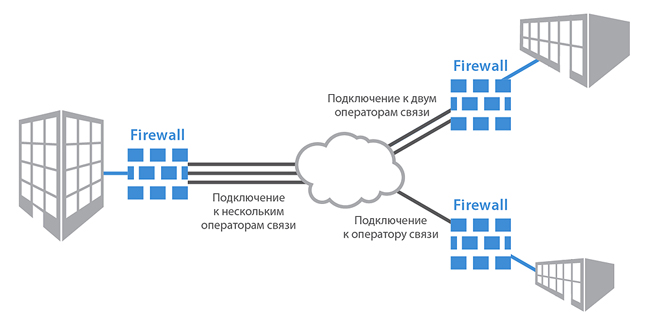
Как видите, все предельно просто, активируете обновление, указываете время установки обновлений. На сегодня это все о чем я хотел Вам расскfзать о брандмауэр Windows 7, до встречи в следующем уроке!!
А на десерт вот Вам видеоприкол
Некоторые термины новичка-застройщика могут сбить с толку. Например, такой — брандмауэр в строительстве. Что это, зачем существует этот строительный элемент, почему он подчас бывает востребован – на все эти вопросы иногда быстрого ответа нет. Эта статья как раз и дает такие ответы.
Начнем с названия. Что означает сам термин «брандмауэр в строительстве»? Происхождение термина немецкое от слова Brandmauer (Brand — пожар, соответственно Mauer — стена).
Отсюда сразу становится ясна функция этого элемента строительства.
Он предназначен для предотвращения распространения огня (пожара).
Обычно этот противопожарный барьер представляет собой капитальную, как правило, глухую стену, возведенную из огнеупорных материалов. Эта стена разделяет помещения на отсеки внутри здания, либо служит преградой огню между зданиями.
Т.е.брандмауэр — это просто капитальная стенка , которая строится на одной (или на 2) стороне . Также он может представлять собой огнеупорную преграду, отсекающую огонь с обеих сторон (чаще всего такие сооружения возводятся на предприятиях и заводах). Брандмауэр еще иногда может устанавливаться и на крыше, в этом случае он будет называться крышевым и представлять собой вертикальную стенку.
При устройстве стандартного брандмауэра необходимо выдерживать ряд следующих условий.
- Если стена сооружается природного камня, ее усредненная должна превышать значение 500 мм. Если стена — это кирпичная кладка, то ее толщина должна быть больше 250 мм.
- Как поступить в том случае, если строительный брандмауэр получается очень большим по высоте и ширине? В этом индивидуальном случае монтируются железобетонные столбы, а пространство между столбами заполняют стенами из огнеупорного изделия, которые имеют меньшую толщину. Это значительно экономит средства при строительстве и снижает вес сооружения, следовательно, давление на весь фундамент.

- При обустройстве стандартного брандмауэра исключается наличие окон или дверей в нём. Если же такое наличие необходимо технологически, то проемы, а также двери выполняется только из негорючих стройматериалов, а вентиляционные воздухоотводы при этом должны снабжаться автоматической задвижкой из специального негорючего материала, все зазоры при монтаже должны быть аккуратно загерметизированны раствором. Окна при этом делаются из армированного стекла или, как вариант, из стеклоблоков.
- Предел огнестойкости употребляемых строительных материалов должен превышать 4 часа.
- Высота брандмауэра, как правило, немного превышает общую высоту здания. Общепринятый показатель таков: эта высота должна возвышаться на 600 мм над кровлей, которая изготовлена из горючего материала, и на 300 мм превышать несгораемую кровлю.
Подытоживая, еще раз подчеркнем предназначение рассмотренного строительного элемента.
Брандмауэр — что это такое? Полезная функция в операционной системе или малоэффективное средство защиты? Прежде чем ответить на этот вопрос, нам предстоит выяснить, что делает брандмауэр и как правильно его настроить.
Общие сведения
функции.
Функции брандмауэра
Выполняя роль защитника системы, данная функция позволяет избежать заражения файлов на вашем компьютере вирусами и поддерживает корректную работу в целом. При этом во время вашего «блуждания» по брандмауэр (что это такое, мы рассмотрели ранее) анализирует данные, которые передаются через интернет в виде пакетов, сопоставляет сведения о них и, если они противоречат и не соответствуют заданным правилам, блокирует их и закрывает им доступ к вашему ПК.
Как выполнить настройку брандмауэра?
Для того чтобы программа действовала корректно и не затрудняла вам работу в интернете, необходимо ее правильно и грамотно настроить. То есть прописать свои правила. Ниже мы расскажем о том, как настроить От пользователя потребуется лишь активировать его. Это можно сделать следующим образом:
Вторым шагом будет настройка разрешенных соединений и исключений. Делается это двумя способами: или вы самостоятельно прописываете ту программу (те программы), доступ которым запрещен, или каждый раз, когда система будет сталкиваться с попыткой запуска нового приложения, задавать правило (то есть разрешать доступ или запрещать). Постоянно выбирать вам не придется, указав один раз правило для системы, про него можно забыть. То есть компьютер самостоятельно каждый раз будет его применять. Дезактивировать правило вы можете в любой момент через «Панель управления» — «Брандмауэр Windows». Стоит ли пользоваться стандартным защитником системы или лучше установить стороннее приложение, решать вам, но, по словам экспертов, в последних в версиях ОС «Виндовс» установлен отличный брандмауэр. Что это такое, вы теперь знаете!
Брандмауэр (или Firewall) – это программный комплекс, который служит для защиты компьютера от взлома хакерами, а также всевозможных вирусов и «троянов». Благодаря данной системе повышается степень безопасности работы в сети и отражаются многие атаки на компьютер за счёт фильтрации некоторых информационных пакетов. Именно поэтому настоятельно рекомендуется не отключать брандмауэр. Если пользователя не устраивает стандартный брандмауэр, то его в любой момент можно поменять на сторонний. Однако полностью отключать его весьма опасно.
Firewall отслеживает и блокирует все потенциально опасные подключения, тем самым эффективно защищая личные данные пользователя. Но не стоит путать брандмауэр с антивирусными приложениями, которые предназначены для борьбы с угрозами, уже расположенными на компьютере или на съёмных носителях. Против сетевых атак антивирусы бессильны. А что такое брандмауэр и чем он занимается? Он не следит за тем, какие действия выполняются на самом компьютере (разумеется, если не передаётся информация в сеть). Главной задачей брандмауэра является наблюдение именно за сетевым трафиком. Только совместное использование антивируса и firewall может гарантировать полную безопасность компьютера.
Брандмауэр на компьютере должен выполнять следующие задачи:
- Отслеживать все подозрительные соединения. Некоторые программы с компьютера могут пытаться отправить определённые данные в интернет, а также получить из него ту или иную информацию. Иногда это почтовая программа (Outlook Express), мессенджер (ICQ, MSN) – в этом случае всё нормально, но если совершенно неизвестная пользователю программа или приложение вдруг пытается самостоятельно наладить контакт со всемирной сетью – можно с высокой долей вероятности утверждать, что это «троян».
- Блокировать все порты, ненужные для работы, и анализировать трафик, идущий через открытые порты. При помощи портов компьютер общается с Интернетом. Через них же производятся атаки на ПК. Firewall должен защищать эти порты, предупреждая пользователя обо всех подозрительных попытках проникновения.
- Наблюдать за выполняемыми или запускаемыми программами. Если программа запускается в первый раз, то брандмауэр запоминает её данные. И когда во время очередного запуска вдруг выяснится, что программа изменилась, firewall должен предупредить об этом пользователя (если он настроен должным образом).
Как показывает статистика, компьютер, на котором не установлен брандмауэр и который находится в интернете, остаётся незаражённым максимум пару минут. По истечении этого времени пользователь непременно получит порцию вредоносных программ.
Брандмауэр Windows
В операционной системе Windows есть встроенный брандмауэр и он обладает достаточно большим количеством функций, хотя его интерфейс не совсем удобен.
В Windows встроен расширенный интерфейс настройки брандмауэра, в котором можно создать для него дополнительные правила. Например, блокировать соединение с интернетом определённых программ или позволить приложению связываться только с конкретными адресами.
Пользователь может использовать программу стороннего производителя для расширения функции брандмауэра Windows, тем самым заставляя его каждый раз запрашивать разрешение при попытке новой программы соединиться с интернетом. Среди программ, которые успешно работают в паре с брандмауэром, можно выделить Windows Firewall Control.
Рассмотрим на примере операционной системы Windows 10, как производятся основные операции со встроенным брандмауэром. Во всех последних версиях Windows эти действия практически идентичны.
Включение и отключение брандмауэра Windows
Для включения или отключения брандмауэра Windows необходимо зайти в «Панель управления > Система и безопасность > Брандмауэр Windows > Включение и отключение брандмауэра Windows». А потом для разделов «Параметры для частной сети» и «Параметры для общественной сети» нужно переместить указатель в положение «Включить брандмауэр Windows», и подтвердить действие нажатием кнопки «Ok».
Также вы можете открыть настройки брандмауэра в «Панели управления» при помощи команды «firewall.cpl». Для этого нужно открыть меню «Выполнить» при помощи комбинации клавиш Win+R, ввести команду «firewall.cpl» и нажать на кнопку «Ok».
Добавление исключений
Если Брандмауэр Windows блокирует работу нужного вам приложения, то вы можете добавить его в список исключений. Делается это следующим образом:
- Открываем «Панель управления > Система и безопасность > Брандмауэр Windows > Разрешение взаимодействия с приложением или компонентом в брандмауэре Windows».
- Нажимаем кнопки «Изменить параметры» и «Разрешить другие приложения».
- Дальше откроется окно, для поиска требуемого приложения. Здесь нужно нажать «Обзор».
- Выбираем нужное приложение и подтверждаем действие нажатием кнопки «Добавить».
- Добавленная программа появится в списке разрешённых программ и компонентов. Напротив неё нужно установить галочки в пунктах «Публичная» и «Частная» сеть.
После выполнения описаных выше действий не забудьте сохранить настройки нажатием на кнопку «Ok».
Встроенный брандмауэр. Что такое firewall и для чего он нужен. Фаервол для сетевой защиты компьютера. Какой Firewall установить
Что такое фаервол и стоит ли менять брандмауэр Windows на сторонний фаервол?
Уже давно ни для кого не новость, что является объективной необходимостью для операционной системы Windows. Но для комплексной защиты от вирусных и хакерских атак компьютер должен иметь установленный фаервол.
Фаервол (firewall) – программа, которая осуществляет фильтрацию сетевого трафика (данных, передаваемых через сеть) с целью предотвращения несанкционированного доступа к компьютеру. Попытка несанкционированного подключения к компьютеру может быть инициирована посредством воздействия зловредной программы либо в результате хакерской атаки. Фаервол, брандмауэр и межсетевой экран – это одно и то же.
Штатным инструментом борьбы с сетевыми атаками операционной системы Windows является брандмауэр Windows .
Не стоит относится с негативом к брандмауэру от компании Microsoft, поскольку он, начиная с Windows Vista, представляет собой полноценный продукт, предоставляющий высокий уровень защиты от атак извне. Однако в случае, если на территорию компьютера попадет вирус, например троян, который не будет распознан установленным в системе антивирусом, зловред без каких-либо преград со стороны брандмауэра установит соединение изнутри, результатом чего может стать кража важной информации. Манипулируя правилами брандмауэра, параметры можно настроить на более высокий уровень защиты, но такая настройка реализована крайне неудобно для пользователя.
Одновременная защита от несанкционированного доступа извне и установления соединения изнутри предоставляется двусторонними фаерволами сторонних производителей, из числа которых можно выделить Comodo Firewall .
Если посмотреть на ситуацию объективно, то брандмауэра Windows для обычного пользователя компьютера будет более чем достаточно. Он незаметен при работе в системе, не вступает в конфликты с антивирусами, не становится причиной зависания компьютера, чего нельзя сказать о сторонних фаерволах.
Для тех, кто помешан на интерне-безопасности, можно порекомендовать установить специальную надстройку (программу) к брандмауэру Windows, например .
Многие пользователи интернета имеют слабое представление о том, что такое файрвол , какие его основные функции, для чего он применяется. Кроме того, нередко можно услышать вопрос «разве антивируса недостаточно?». Если раньше это утверждение было полностью некорректным, то сегодня многие антивирусы уже включают в себя часть функций файрволов. Однако, разница есть, причем существенная. Это и станет темой данной статьи.
Примечание : Скажу сразу, что статья в первую очередь предназначена для новичков и обычных пользователей, а посему не содержит полной технической выкладки.
Файрвол — это программный или аппаратный комплекс, который осуществляет контроль всех проходящих пакетов по сети в соответствии с заданными правилами. Обычно, файрвол контролирует одну или несколько уровней модели OSI. Его основными задачами является защита внутренней сети или отдельного компьютера от возможных угроз извне, а так же предотвращение распространения вредоносных программ и утечки информации из компьютера в сеть. Наряду с названием файрвол, его так же называют брандмауэром или межсетевым экраном.
Примечание : Модель OSI это стандарт, по которому сегодня делятся сетевые протоколы на 7 уровней. Под словом «пакет» подразумевается единица информации, передаваемая по сети в виде цельного сообщения (может включать в себя части сообщения протоколов более высокого уровня).
Сам термин файрвол происходит от выражения «огненная стена», которая представляет собой обычную кирпичную стену. Задача такой стены заключается в том, чтобы предотвратить распространение огня при пожарах, так как кирпич не горит. Обычно, такие стены можно обнаружить, например, на крыше домов в местах соединения между двумя подъездами.
Примечание : Кстати, именно поэтому в изображениях брандмауэр часто представляют в виде кирпичной стены, как на рисунке ниже.
Применительно к информационным технологиям, файрвол предназначен для той же функции — ограничить распространение вредоносных программ. Важно понимать, что речь идет не только о том, чтобы вирус извне не мог попасть к вам на компьютер, но и о том, чтобы вирусы с вашего компьютера или локальной сети не смогли попасть в интернет. К примеру, если у вас уже есть троянская программа с сетевым червем, то она не сможет отсылать данные или же заразить другие компьютеры.
Для чего применяется брандмауэр и его отличие от фильтрации антивирусами? Антивирусные средства обычно контролируют только часть сетевой активности, а именно веб-страницы и электронную почту (в обоих случаях в основном файлы). Но, этим сетевые возможности не ограничиваются. Существует масса других протоколов и возможностей для распространения вредоносных программ. Для их контроля и нужен межсетевой экран. Стоит знать, расширенные файрволы имеют достаточно гибкую систему настроек и, к примеру, позволяют задавать правила вплоть до разграничения доступа для отдельных программ, а так же предоставляют массу полезных функций, таких как фильтрация веб-сайтов по содержимому.
Примечание : Если вам интересно, то вот есть подборка лучших бесплатных файрволов , которые позволят улучшить уровень безопасности вашей операционной системы.
Такие возможности часто оказываются весьма полезными не только в целях борьбы с вирусами и сетевыми червями. Например, сегодня все чаще встречаются программы, которые «при каждом чихе и писке» пытаются залезть в интернет и что-либо отправить или скачать, при чем без вашего ведома. Когда речь идет об онлайн программах, то такое поведение может быть оправданным, но когда речь идет о небольшой программке для локального применения, то такие действия вызывают здравые подозрения.
Примечание : Стоит понимать, что антивирусы такие действия обычно не обнаруживают.
В целом, файрвол применяют совместно с антивирусным средством, как дополнительное средство для обеспечения более гибкого и надежного уровня защиты сетевой активности вашего компьютера и передаваемых данных.
Firewall — с английского «Огненная=fire , стена=wall ». Слова синонимы: Файрвол , файрвол , файервол , фаервол — образовано транскрипцией английского термина firewall . Это аппаратные блоки или программы, осуществляющие контроль и фильтрацию сетевых пакетов (интернет трафика ) по заданным правилам администратором/пользователем.
Брандмауэр (от немецкого Brandmauer ) — являющийся аналогом английского слова firewall . Оригинальное значение (стена, которая разделяет смежные здания, предохраняя от распространения пожара).
Любой «Firewall », «файрвол » или по-другому еще называется «брандмауэр » [в морду бы дать тому, кто придумал такую комбинацию буковок] отвечает за фильтрацию сетевого трафика от нежелательных, критических операций на низком уровне. Как на уровне сетевых карт или сетевых протоколов, так и на высоком уровне, например, настройки прав доступа для приложений. Все функции сводятся в основном к разрешению или запрещению «входящих » или «исходящих » пакетов информации. То есть, прежде чем отправить или получить сетевой пакет, Firewall проверяет на корректность и безопасность.
«Входящие пакеты » — это пакеты, которые приходят к вам на компьютер от любого компьютера.
«Исходящие пакеты » — это пакеты, которые исходят из вашего компьютера на другой адрес.
Например, если вы разрешите программе работать, а по умолчанию ему всегда разрешено работать с сетевыми пакетами, то соответственно сетевые пакеты будут беспрепятственно пропускаются туда и обратно. Но если, сетевые пакеты исходят от приложения, которому вы не давали разрешение на работу, то соединение будет автоматически блокироваться. Ну и соответственно, если какое-либо приложение пытается «зайти к вам на компьютер » в первый раз, то Firewall спрашивает у вас, мол, «а что делать то с этим перцем то? » Тут уже только вам решать, разрешать работать данному приложению или сетевому трафику или же нет.
Какой Firewall установить
На просторах интернета есть как бесплатные, так и коммерческие продукты (Firewall), но о них рассказываем в отдельной статье. Лучшее смотрите чуть ниже.
Уровни защиты в Firewall
Как правило, есть 3 вида уровня защиты в нормальных Firewall:
Слабый уровень защиты и фильтрации сетевого трафика . При такой режиме разрешен практически весь трафик, за исключением совсем уж подозрительных пакетов, как правило, заранее уже идентифицированных как атаки неприятеля.
Средний уровень защиты и фильтрации сетевого трафика . Здесь, как правило, блокируются все порты, но также разрешено и множество известных портов, по которым по умолчанию якобы не может проходить никакого подозрительного трафика, и разрешена работа множеству приложений, по умолчанию не вызывающих подозрения на потенциальную опасность. По умолчанию Internet Explorer не вызывает опасность, что как показывается практика зачастую не так. По этому ссылке я уже рассказывал, что не так с браузерами и дырками в их системе безопасности.
Высокий уровень защиты и фильтрации сетевого трафика — блокируется абсолютно все вне зависимости безопасное соединение или не безопасное. Все придется разрешать вручную. Для новичков такой режим, категорически не подходит, ибо надо быть сильно помешанным на компьютерах, чтобы понимать, что требуется разрешить, а что запретить. Потому что при таком режиме вам в первую же минуту будет задано как минимум не одна сотня вопросов.
Также Firewall, несет еще некоторые полезные свойства, например, определение и предупреждение об возможных предстоящих атаках. То есть защита от так называемых программ «сканеров».
Программы сканеры — это такие программы, которые на удаленном компьютере, [могут и на локальном] по очереди, перебирают все сетевые порты по порядку, от 1 до 65532 или выборочно сканирует на предмет «закрытости » и защищенности те, которые нужны злоумышленнику.
Firewall, файрвол, брандмауэр — какой выбрать?
Как выбрать Firewall? Тут в первую очередь стоит вопрос о профессионализме и опытности пользователя. На сегодняшний день одни из лидеров в этой области можно смело называть OutPost. Но он явно не подойдет для начинающего пользователя, из за обилия настроек. Так как легко полазив в настройках и покликать на опции обычный пользователь может заблокировать весь компьютер и сетевой трафик на чисто. Поэтому Firewall прежде всего, должен быть простым в использовании и настройке. Про интерфейс и управление говорить не будет, это тема отдельной передачи и как правило на официальных сайтах выложено много информации чем я здесь могу расписать. Поэтому по интерфейсу и управлению читаем на родных сайтах известных файрволов.
Незаменимыми хорошими качествами Firewall считаются:
- само обучаемость, чтобы мог сам анализировать трафик и интуитивно подсказывать, что не так в сети;
- автоматическое обновление изменений самого себя и обновление сигнатур вирусных атак;
- четкое выполнение прописанных правил, то есть, если требуется закрыть полностью доступ на 21 порт, то чтобы он закрывал 21 порт без каких, либо исключений для каких-либо программ. Так как зачастую встречается поверхностное выполнение подобного правила.
По популярности, распространенности и определенного рода уважению к профессионализму предлагаю свой Firewall:
- Panda Firewall — сильный, но не каждый даже полупрофи сможет корректно его настроить. Как говаривал Жванецкий, «одно неверное движение и вы отец », то есть легко можно заблокировать компьютер начисто, под самый корешок.
- Outpost Firewall — сильный, но не подходит совсем для новичков;
- Kaspersky Firewall — общественный транспорт
- Norton Firewall — общественный транспорт
- McAfee — самое дешевое бесплатное решение. По моей практике, что он есть, что его нет. То есть память не грузит, но и эффекта то никакого.
Итак, коротко я вас ознакомил с понятием Firewall. Стоит отметить, что на сегодняшний день (апрель 2010 года), только Panda Software и Kaspersky Antivirus совмещают два понятия как и файрвол. Остальные представляют из себя независимые единицы. А по отдельности использовать Firewall особого смысла не имеет из-за своей эффективности стремящейся к 0. На примере, постараюсь объяснить. Есть две двери для проникновения. Одну дверь защищает , а вторую Firewall. Следовательно, если одну не прикрывать, смысл защищать вторую? То есть, настоятельно рекомендую использовать и антивирус и файрвол.
Давайте на одном из примеров вторжения разберем действия этой сладкой парочки. Предположим к нам на компьютер попал абсолютно новый вирус, троян, который кровожадно хочет стыбзить у нас ключи к платежной системе WebMoney, где деньги лежат. Первая линия обороны, облажался и пропустил вирус, так как не смог в своих базах обнаружить соответствующую сигнатуру для нового вируса, а следовательно не смог распознать угрозу. Предположим вирус собрал всю необходимую для себя информацию, его конечно целью является передать все необходимое, хозяину барину. Естественно, что в 99% случаем теперь вся информации передается по . Программа пытается передать информацию, но тут вступает в дело наш Firewall. Понятное дело если он не знает эту программу, и у него не стоит правило пропускать всех подряд, то он спросит, «ты хто?». Тут троян, «тыр мырк, да я тут это, с улицы Гагарина, местный короче я», а Firewall «щас подожди, я у барина спрошу. Эй барин, тут какой-то подозрительный перец пытается на тележке какой-то мусор вывезти за пределы твоего царства». Конечно, вы должны ответить нет и постараться разобраться, откуда ноги растут. И предпринять все меры по уничтожения инородного тела в нашем любимом компьютерном организме.
Итог
Как показывает практика, от новой и неизвестной заразы посетивший ваш компьютер вылечиться не так-то просто. Если вы не высокого уровня Интернет пользователь, то рекомендую вас экстренно обновить свой антивирус. Если не обнаружит ничего, попробовать другим антивирусом пройтись, так как сейчас не все антивирусы одинаковы полезны. Ну и думаю, что в этой статье я более чем адекватно рассказал что такое Firewall и для чего он нужен.
Удачи вам и безопасного рукоблудия в Интернет.
40792 08.08.2009Твитнуть
Плюсануть
Firewall в переводе с английского означает горящая стена (fire — огонь, wall — стена) , также часто можно встретить название фаервол (это обозначение firewall только русскими буквами) или Brandmauer это в переводе с немецкого значит тоже самое (brand — гореть, mauer — стена) , наиболее часто употребляется как брандмауэр. В народе очень часто firewall называют просто стена или стенка.
Итак, давайте попробуем разобраться, что же такое firewall и зачем он нужен. Представьте себе, что ваш компьютер это ваша квартира. В квартире есть окна и двери. Я уверен, что все окна и двери вы держите на замке и не думаю, что вы были бы довольны, если бы каждый прохожий мог бы зайти к вам через открытую дверь или влезть через открытое окно. По аналогии, вы должны быть заинтересованы в том, чтобы никто чужой не смог просто так войти в ваш компьютер и взять что ему захочется или удалить какие нибудь важные для вас данные.
На окнах и дверях вашего дома есть замки, вы запираете их и чувствуете себя в безопасности. Если вам нужно выйти или впустить к себе знакомого, вы открываете двери и впускаете или выпускаете нужных вам людей. Установив фаервол, вы можете настроить его таким образом, чтобы он пропускал в интернет или запускал из интернета только те программы, которые вы ему разрешите. Все остальное будет блокировано как на вход так и на выход.
Фактически вы ставите фильтр между вашим компьютером и интернет, который пропускает только нужное и важное для вас, все остальное фильтруется.
Согласно статистике, компьютер, на котором не установлен firewall и который находится в сети, остается не зараженным максимум
2 минуты. По истечении этого времени вы обязательно получите свою порцию вредоносных программ.
Не стоит бояться процедуры установки и настройки, хотя этот тип программ и нельзя назвать простым, большинство из них
настраиваются автоматически. Вам нужно будет лишь нажимать на кнопку разрешить или запретить доступ определенной программе.
Файрвол (файервол), или как его еще называют брандмауэр, межсетевой и сетевой экран, осуществляют мониторинг и контроль соединений системы между вашим компьютером, сетью и интернетом, чтобы своевременно обнаружить и предотвратить атаки и вторжения. Программы данного класса особенно полезны в тех случаях, когда необходимо контролировать интернет деятельность установленных приложений.
Ни один другой бесплатный продукт не нагоняет большей тоски на пользователя, чем файрвол. И причина проста, процесс поиска подходящего межсетевого экрана в обязательном порядке включает в себя процесс проб и ошибок. Хороший брандмауэр должен защищать систему, не будучи слишком навязчивым или сложным в управлении и настройке. В этом обзоре вам будут предоставлены лучшие бесплатные файрволы (по мнению данного сайта), доступные сегодня. Как и все обзоры, рекомендации и советы сделаны с учетом опыта разных людей. Поэтому, если у вас есть идеи или интересные мнения, то они всегда приветствуются.
Примечание : Читателю стоит понимать, что мощные файерволы с гибкой настройкой правил всегда требуют знаний в области устройства сети. Однако, даже в их случае должен быть более или менее понятный способ администрирования.
Существует два вида сетевых экранов — программы и аппаратные устройства. Брандмауэры, представленные в виде программ (о них и пойдет речь в этой статье), устанавливаются на ваш компьютер и выполняются в фоновом режиме, чтобы в режиме реального времени осуществлять пристальный контроль за действиями системы. Как и со многими средствами безопасности, чтобы избежать потенциальных конфликтов, доходящих вплоть до ручного удаления файлов с загрузочных дисков, рекомендуется устанавливать только один межсетевой экран. Аппаратные файерволы обычно представляют собой специальное устройство с зашитой в схемы логикой и оптимизированными под фильтрацию модулями (например, специальные процессоры, система команд которых включает в себя операции с IP-адресами). Вы можете использовать программные и аппаратные брандмауэры совместно. Например, современные маршрутизаторы, как правило, включают в себя встроенный межсетевой экран и, в зависимости от типа маршрутизатора, он может не только входить прошивку (так называют программы устройств), но и частично быть реализован на уровне микросхем.
Наличие базового сетевого экрана уже давно является критичным для обеспечения безопасности вашего компьютера, именно по этой причине многие антивирусы постепенно включают в себя часть функций файерволов. Простые межсетевые экраны, как и по умолчанию брандмауэр Windows, позволяют огранить доступ к вашей системе и личной информации, молчаливо защищая вас от входящих угроз. В рамках обзора будет рассмотрено несколько базовых файрволов, которые позволяют защитить Windows несколько лучше, чем это может сделать стандартный инструмент безопасности, например, отслеживают попытки программ открыть исходящие соединения с интернетом (данное действие относится к исходящим угрозам).
Примечание : Читателю стоит понимать, что стандартный брандмауэр виндовс предоставляет достаточно ограниченные возможности для защиты от исходящих угроз. Сторонние приложения обычно предлагают более широкий спектр возможностей.
Проактивные брандмауэры предлают более расширенную защиту, в том числе включают системы обнаружения и предотвращения вторжений, основанные на сборе статистики о поведении программ и эвристического анализа, что позволяет им защищать компьютер от большего спектра угроз. Такие файерволы стремятся создать сильную двустороннюю защиту, пресекая не только входящие угрозы, но и оберегая вас от передачи вашей личной информации программами в интернет. Недостатком таких сетевых экранов является то, что они более сложны в использовании и требуют больше .
Важно понимать, что сегодня наличие брандмауэра и антивируса (по отдельности или в виде одного решения) считается минимальным необходимым базовым подходом для обеспечения безопасности вашего компьютера.
Примечание : На разных частях сайта можно найти много полезной информации о безопасности, как например, обзор программ обнаружения и предотвращения вторжений для домашнего использования .
Советы и меры предосторожности:
- Перед установкой продуктов безопасности, в том числе антивирусов и файерволов, вам стоит задуматься о создании полного образа диска. Создав такой образ, вы сможете восстановить вашу систему обратно к предыдущему состоянию в случаях, если после установки и настройки средств защиты появились критические ошибки в системе, например, из-за некорректной установки компонентов или же вами были изменены критические настройки системы. Кроме того, образы позволяют справляться со сложными вирусами или просто случайными конфликтами в системе. Так, например, некоторые драйвера системы могут быть попросту несовместимы друг с другом, из-за чего будет страдать ваша система. Начиная с Windows Vista Ultimate, в состав системы входит стандартный инструмент архивации и восстановления, но вы так же можете использовать бесплатные программы для создания образа диска .
- Для проверки полного удаления сторонних брандмауэров и других средств защиты советуется использовать деинсталляторы , так как после удаления могут оставаться службы, записи в реестре и другие объекты системы.
Базовые файрволы и брандмауэры
Предисловие или несколько слов о встроенном брандмауэре windows
Встроенный брандмауэр Windows является более частым выбором пользователей, так как он позволяет защищать компьютер от входящих угроз и не забрасывает пользователя всплывающими сообщениями. Так же файервол виндовс не требует установки (речь о версиях Windows, где сетевой экран входит в состав по умолчанию) и практически не конфликтует с другими программами. Кроме того, многие средние пользователи не могут правильно реагировать на всплывающие уведомления, в связи с отсутствием базовых знаний устройства сети.
Так что если вам необходимо сканировать систему на наличие вирусов и вы не хотите (не нуждаетесь) в дополнительных возможностях сторонних файрволов, другими словами, уровень рисков очень мал, то брандмауэр Windows может быть именно тем решением, которое вам необходимо, в виду своей простоты и нетребовательности.
Как альтернатива, вы можете скачать сторонний файрвол и заменить им стандартный брандмауэр Windows базовым для более легкого управления исходящими соединениями и для дополнительных функций. Большинство двусторонних сетевых экранов ограничиваются простыми вопросами вида разрешить или запретить доступ в интернет для неизвестных программ. И так же многие файрволы автоматически настраивают доступ к преднастроенному списку программ (часто этот список включает большинство популярных приложений) и сохраняют ваши решения в своей базе. Так, что после некоторого времени, вы практически не увидите оповещений.
И как вариант, вы так же можете использовать проактивные файерволы, предварительно отключив в них эвристику и анализ. Кроме того, такой вариант может оказаться даже более подходящим, так как проактивные брандмауэры в виду своей сложности попросту содержат больший список предварительных шаблонов правил и настроек доступа.
Это хорошо сделанный файрвол для контроля исходящих и входящих соединений операционной системы, который подойдет пользователям любого уровня. ZoneAlarm защищает систему от вторжений, а так же контролирует доступ программ в интернет. Брандмауэр имеет простой для понимания интерфейс. Вы можете настроить параметры безопасности под собственные потребности, включая расшаренные (общедоступные) файлы и принтеры, настройку сетей и прочее. Можно даже выключить файервол по необходимости (кстати, быстрого доступа к такой возможности безумно не хватает стандартному брандмауэру Windows). Вся настройка происходит с помощью простых элементов управления (ползунки и прочие), так что в большинстве случаев от вас потребуется несколько щелчков мыши. Чтобы пользователям было проще освоиться с программой, при первом запуске ZoneAlarm предлагает выполнить сканирование установленных программ и выставление для них разрешений/запретов на доступ. Учтите, что это первое сканирование не всегда позволяет правильно выставить доступ.
Первое время после установки вам придется наблюдать и корректировать действия ZoneAlarm, чтобы убедиться в том, что все программы имеют достаточный уровень доступа в интернет. Но, всплывающие окна очень просты и представлены в формате «разрешить/запретить» с флажком для запоминания выбранного действия. Даже начинающие пользователи смогут легко в нем разобраться (в сообщении так же будет указано название программ).
Вы можете установить подходящий для вас уровень контроля программ. Низкий уровень предполагает режим обучения (файрвол запоминает все программы, которые используют сеть), отключение защиты и минимальное количество всплывающих окошек. Средний уровень предполагает, что любой доступ к доверенной сети или интернету будет происходит с разрешения. Высокий уровень не предоставляется в бесплатной версии ZoneAlarm. Установить любой из уровней вы можете в любое время. Используя модуль «Smart Defense Advisor», сетевой экран будет предлагать для программ без правил наиболее часто принимаемый вариант пользователями по всему миру. Вы можете и не использовать данный модуль (хотя для начинающих он будет весьма полезен).
Настройка интернет-зон включает в себя доверенную зону, которая подразумевает локальную сеть с расшаренными файлами, принтерами и прочим, и интернет зону для доступа из сети. Для каждой из зон предоставляется простой формат управления из 3-х вариантов «без защиты» (брандмауэр выключен), «средний» (обмен/совместное использование ресурсов, таких как файлы и принтеры) и «высокий» (позволяет пользоваться использовать сеть, но блокирует доступ кому-либо из сети к вашей системе). Средний уровень рекомендуется для домашних сетей с более, чем одной операционной системой, и для случаев, когда это требуется из-за устройств (роутеры, маршрутизаторы). Высокий уровень рекомендуется для одиночных машин с доступом в интернет (например, дома один компьютер и нет никакой внутренней сети), а так же для общественных мест, где вы собираетесь выйти в сеть (WiFi в ресторанах и так далее).
В целом, ZoneAlarm Free предлагает базовую двустороннюю защиту со скрытым режимом и защиту от фишинга. Тем не менее, файрволу не хватает эвристических и поведенческих модулей, а так же возможности разрешения/блокирования доступа между программами.
Стоит отметить, что от версии к версии, файрвол немного «легчает» в части функциональности. Возможно, это лишь временная динамика, но все же.
Будет хорошим выбором для тех, кто нацелен на использование встроенного брандмауэра Windows. Несмотря на свое название, программа совместима с Windows XP и выше. В паре слов, Windows 10 Firewall Control позволяет в более удобном и простом виде настраивать блокировку и доступ приложений к интернету в стандартном файрволе Windows. Так же данный сетевой экран добавляет более лучший способ управления исходящими соединениями. Он основан на Windows Filtering Platform, на которой так же сделан стандартный брандмауэр. Поэтому в отличии от большинства других межсетевых экранов, приложение не устанавливает какие-либо драйверы в систему. Пользовательский интерфейс сделан очень просто и понятно. На нем отображается только то, что программа умеет делать, т.е. блок с настройками «разрешить/запретить» доступ и ничего больше.
Всего есть три режима — «нормальный», «разрешить все» и «отключить все». Последний режим полностью отключает доступ приложениям, вне зависимости от настроек файрвола. Режим «разрешить все» говорит сам за себя, то есть беспрепятственный доступ в интернет для всех приложений (аналогично тому, как если выключить брандмауэр). Если вам не нужно что-то тестировать, то нормальный режим рекомендуется — доступ в интернет для программ будет предоставляться в зависимости от индивидуальных настроек.
В нормальном режиме, когда программа попытается получить доступ в интернет в первый раз (после установки W10), появится всплывающее окошко с информацией о приложении, издателе и прочем. Вы можете разрешить или запретить доступ как единовременно, так и постоянно. Если вы выберите первый вариант, то при следующем запуске программы окошко появится снова.
В дополнение к всплывающим окнам выбора действий Windows 10 Firewall Control, так же появляются небольшие окна в правом нижнем углу экрана с информацией о доступе (заблокирован/разрешен доступ и так далее). Эти уведомления можно отключить в настройках.
Это вообщем все, что может делать этот файрвол. К недостаткам можно отнести тот момент, что вам придется настраивать доступ для всех ваших приложений, начиная от браузера и заканчивая антивирусом, что может несколько раздражать своей рутинностью. Тем не менее, Windows 10 Firewall Control позволяет гораздо более простой и удобный контроль над встроенным брандмауэром Windows, нежели это предлагает операционная система.
Является легким файерволом, который базируется на стандартном брандмауэре Windows. В нем полностью отсутствуют всплывающие окна, поэтому этот сетевой экран может быть идеальным для тех, кому нужно решение вида «установил и занялся другими делами». Инсталлятор этой программы весит всего около 1 Мб. Установка проста, но, к сожалению, не содержит возможность выбора места установки. После установки, файрвол запускается в фоновом режиме с иконкой в системном трее. Все функции программы доступны только из системного трея — никакого интерфейса вида «главное окно» в нем нет. Во всплывающем меню, пользователь может выбрать необходимые пункты, в частности, режим сетевого экрана, общая сетевая активность, добавить/исключить приложения/процессы и вызвать диалог с настройками файервола.
Диалоговое окно с настройками сетевого экрана так же достаточно скромное. Общие настройки, с возможностью задать пароль для защиты настроек. Секция, в которой указываются приложения, которым разрешено подключаться к сети. Есть так же функция «Detect», которая будет пытаться обнаружить известные приложения, чтобы пользователю не пришлось добавлять программы вручную. Кроме того, TinyWall умеет распознавать связанные процессы одного приложения. Например, если у вас есть программа, которая запускает несколько процессов, то добавив программу в белый список, все открытые связанные процессы так же будут иметь доступ в интернет.
Следует отметить, что при добавлении программы в список исключений, приложение не ограничивается по UDP и TCP трафику. В зависимости от характера программы, может быть более благоразумным ограничить ее, к примеру, только «исходящим» трафиком.
Вкладка специальные исключения позволяет пользователю задать дополнительные параметры. В частности, выбрать разрешение или блокировку доступа для системных служб. Если вы не очень хорошо разбираетесь в компьютерах, то рекомендуется оставить настройки «как есть». На вкладке обслуживание вы можете импортировать/экспортировать настройки, проверить наличие версий, а так же перейти на страницу разработчика.
В целом, TinyWall это легкий файервол, который будет хорошим выбором для тех, кто ищет ненавязчивый и простой в управлении межсетевой экран.
Файерволы и межсетевые экраны с системами обнаружения и предотвращения вторжений
Предисловие или несколько слов о файерволах с системами обнаружения и предотвращения вторжений
Следующие файерволы и межсетевые экраны обеспечивают более лучшую защиту сети, а так же поддерживают различные варианты исполнения систем обнаружения и предотвращения вторжений. Каждый брандмауэр поставляется с настройками по умолчанию, поэтому, в зависимости от потребностей пользователя, может потребоваться очень мало корректировок
Файрволы в этом разделе требуют от пользователя больше знаний и времени на настройку и ознакомление, чем базовые сетевые экраны, но зато позволяют обеспечить более высокий уровень защиты.
При выборе подходящего брандмауэра не стоит ориентироваться на общедоступные независимые тестирования и прочие заявления, так как в рамках тестирования эффективность проверяется на максимальных установках, в то время, как у большинства пользователей более простой уровень защиты (ведь пользоваться интернетом то же хочется, а не сидеть в окопе с доступом на один сайт). Поэтому, большинство разработчиков межсетевых экранов стремятся обеспечить максимальную «дружелюбность» функциональности, иногда с понижением уровня настроек безопасности (отключение мониторинга части показателей).
Учитывайте эти обстоятельства.
Это солидный файервол для тех пользователей, которые ищут полнофункциональный пакет безопасности. Этот продукт в большей степени предназначен для опытных и технически подкованных пользователей. Его система обнаружения вторжений называется «Defense+» и соответствует или даже превышает возможности платных продуктов. Комодо файрвол предоставляет достаточно много контроля и настроек, что особенно понравится любопытным и непоседливым пользователям, чьей задачей является обеспечение максимального уровня безопасности.
Comodo содержит защиту от атак переполнения буфера и облегченный вариант песочницы, который позволяет проверить неизвестные приложения и установки программ на предмет того, как их запуск скажется на операционной системе компьютера. Использование песочницы ограничивает негативные последствия вредоносных программ. Комодо содержит длинный список известных проверенных приложений, но если неизвестное приложение попытается получить доступ через файервол, то Comodo в первую очередь ограничит действия программы и спросит вас о том, что с ним делать. Кроме того, вся функциональность по контролю над портами, протоколами и конфигурациями будет в вашем распоряжении.
Во время установки у вас будет три варианта установки брандмауэра — «только файрвол», «файрвол с оптимальным набором проактивной защиты» и «максимальная проактивая защита» (т.е. «Defense+», как упоминалось ранее). После установки Comodo автоматически выбирает «Безопасный режим», который приведет к появлению многочисленных всплывающих уведомлений для приложений, которые не входят в список доверенных программ. Если вы выберите разрешить/запретить и укажите запомнить ответ, то Comodo создаст и сохранит пользовательское правило для приложения, которые вы всегда сможете отредактировать из общего списка.
Если вы выберите режим чистого компьютера (Clean PC Mode), то Defense+ автоматически пометит все приложения на вашем диске, как безопасные. Учтите, что если среди программ будет вирус, то он так же будет считаться безопасным, поэтому аккуратно используйте данную функцию и только в тех случаях, когда вы действительно уверены в безопасности программ. Тем не менее, эти приложения по-прежнему будут отслеживаться хоть и на минимальном уровне — проверка защищенных объектов Comodo (реестр и COM интерфейс), мониторинг установленных правил и прочее. Все добавленные файлы будут автоматически добавляться в список на рассмотрение, помечаться как потенциально небезопасные и их запуск будет приводить к всплывающим сообщениям, как если бы вы использовали безопасный режим, до тех пор, пока вы не установите правила.
Comodo сокращает частоту появления оповещений за счет автоматического определения программ как безопасных, на основе правил доступа в интернет. Тем не менее, вы можете дополнительно сократить количество оповещений «Defense+» одним или несколькими методами:
- Сразу подразумевать ваш ответ, как «запомнить ответ», для всех предупреждений. Другими словами, когда любое приложение будет впервые запускаться, то ответ сразу будет подразумеваться как постоянное решение. Однако, необходимо аккуратно использовать данную настройку, так как периодически приложениям необходимо временно предоставлять или запрещать доступ
- Добавить программы в списки безопасных или доверенных файлов
- Использовать режим чистого компьютера. Рекомендуется предварительно убедиться в том, что программы на вашем диске не содержат вирусов и троянов
В целом, Comodo Firewall мощный файервол с массой гибких настроек, который отлично подойдет для обеспечения высокого уровня защиты. Тем не менее, он рассчитан на тех пользователей, кто обладает некоторыми знаниями в устройстве Windows и сети. Начинающим же пользователям настоятельно рекомендуется не использовать данный брандмауэр.
Бывший коммерческий межсетевой экран теперь является бесплатным без ограничений. Это проактивное многослойное решение безопасности наряду со стандартной защитой брандмауэра включает в себя поведенческую технологию блокирования, которая осуществляет мониторинг и проверку вирусов, шпионов , вредоносных программ, безопасности процессов и приложений, реестра и прочего. Private Firewall, безусловно, можно назвать многофункциональным файрволом с системой обнаружения и предотвращения вторжений.
Пользовательский интерфейс программы может показаться немного запутанным и громоздким. Существует много настраиваемых параметров, поэтому иногда может чувствоваться нехватка сортировки. Конечно, каждый раздел содержит достаточно объемную справку с пояснениями, но все же. Режим обучения позволяет в течении 180 секунд разрешать все действия программ, что идеально подходит для быстрой настройки правил для только что установленных программ (не нужно создавать десятки правил под каждый порт, протокол и адрес). Тем не менее, будьте готовы, что первый запуск межсетевого экрана может привести к блокировке ряда, казалось бы, известных программ.
Вы можете устанавливать разные уровни безопасности (высокий, низкий и настраиваемый) для внутренней сети и интернета. Другими словами, например, если у вас есть в домашней сети пара компьютеров или же принтер, то нет смысла их так же ограничивать. Так же в вашем распоряжении будут три профиля — домашний (Home), офис(Office) и удаленный (Remote). Вы можете установить соответствующие настройки для каждого из них и легко переключаться по мере необходимости, особенно полезно для ноутбуков. Еще одной полезной функцией является то, что вы можете заблокировать исходящую почту в один щелчок мыши, что удобно, когда вы запустили почтовый клиент и не хотите, чтобы приложение случайно или по расписанию отсылало письма.
В целом, Private Firewall представляет собой достаточно эффективный межсетевой экран, который имеет достаточно неплохие оценки в интернете. Тем не менее, графический интерфейс и удобство использования в большей степени оценят технически подкованные пользователи. Новичок просто растеряется.
Брандмауэр будет хорошим выбором для пользователей, которые хотят иметь гибкую настройку защиты без ущерба для удобства использования. Его интерфейс тщательно организован и сохраняет свою функциональность (с ним легко справятся обычные пользователи). К примеру, оповещения упрощены, но так же функциональны, поэтому вы легко и быстро настроить правила или применить действия. Кроме того, файервол помнит все ответы во всплывающих сообщениях без необходимости создания дополнительных правил, уведомляет вас о всех настроенных правилах в режиме обучения и оповещает обо всех автоматически примененных правилах, например, для браузеров при смене версий.
Бесплатной версии не хватает многих дополнительных функций платной версии, таких как возможность отключить активное соединение. Тем не менее, возможностей вполне достаточно. Вы можете выбрать 5 уровней защиты, начиная от полной блокировки соединений и заканчивая разрешением всех действий, включая средний ручной режим обучения «Rules Wizard». Кроме того, сетевой экран Outpost контролирует различные опасные виды деятельности приложений, включая инъекции памяти, загрузку драйверов, обращение к критическим объектам системы (реестр, файлы). Так же в базу Outpost входит достаточно много преднастроенных шаблонов правил, поэтому настройка доступа в интернет для приложений чаще всего будет состоять и пары щелчков мыши.
Установщик спросит вас хотите ли вы, чтобы брандмауэр обучался в течении недели (с использованием режима автообучения и ручного обучения «Rules Wizard»). В этом режиме межсетевой экран автоматически установит правила для известных безопасных приложений.
В целом, брандмауэр Outpost Firewall Free будет хорошим выбором тех, кто ищет баланс функциональности и интерфейса.
Файрвол отличается от своих аналогов тем, что он поставляется с дополнительными модулями защиты, а именно реестра, блокировщика всплывающих окон и родительского контроля — что-то вроде пакетного решения. Брандмаэур менее настраиваемый, чем предыдущие сетевые экраны, перечисленные в обзоре, но многие стандартные секции все же доступны. Три уровня защиты — выключено (выключение файрвола), пользовательский (позволяет настраивать правила для соединений) и высокий (блокирующий все соединения). Каждый раздел в интерфейсе программы выполнен достаточно чисто. Оповещения, как правило, предоставляют четкую и ясную информацию.
Модуль защиты реестра обеспечивает контроль и безопасность реестра на предмет модификаций, с возможность настройки конкретных разделов. Модуль родительского контроля, как и следует из названия, ограничивает доступный список сайтов, но вам необходимо вручную добавить каждый сайт. Проблема модуля в логике. Вы можете именно разрешить определенные веб-сайты, вы не можете только блокировать отдельные сайты. Компонент блокировки всплывающих окон отслеживает поведение браузера и блокирует всплывающую рекламу и прочее. Все эти три дополнительных модуля можно по отдельности отключить. AVS Firewall так же поставляется с утилитой мониторинга , так что вы сможете проверить размер проходящего сетевого трафика для каждого приложения.
Во время установки этого брандмауэра, установщик автоматически устанавливает браузер AVS Software. К сожалению, возможности отказаться нет, но вы после установки вы можете ее отдельно удалить без каких-либо последствий для файрвола.
В целом, AVS Firewall достаточно неплохой файрвол, который понравится тем, кому нужно обеспечить больше безопасности, чем в случае с базовыми сетевыми экранами, и кому не хочется очень сильно углубляться в специфику устройства сети.
Примечание : AVS Firewall больше не поддерживается производителем.
Другие файрволы и межсетевые экраны для Windows
Хоть и редко встретишь старые операционные системы, как, например, 98 или Me, но все же их так же не стоит оставлять без защиты, особенно если они не скрыты за другими системами с брандмауэрами. Поэтому, если по какой-то причине вы их используете, то вот небольшой список файрволов и межсетевых экранов для Windows 95-2000. Учтите, что указанные файрволы более не поддерживаются производителями и могут содержать ошибки или приводить к проблемам, которые, скорее всего, кроме вас никто рассматривать не будет. Тем не менее, наличие возможности лучше ее отсутствия.
- Sygate Personal Firewall (Windows 2000 / XP / 2003) [более не поддерживается]
- NetVeda Safety.Net (Windows 95/98 / Me / NT / 2000 / XP, требует регистрации) [более не поддерживается]
- Filseclab Personal Firewall (Windows 95/98 / Me / NT / 2000/2003 / XP, 32-разрядная версия) [более не поддерживается]
Брандмауэр — это… Что такое Брандмауэр?
БРАНДМАУЭР — (нем. Brandmauer, от Brand пожар, и Mauer стена). Каменная стена между двумя домами, воздвигаемая для того, чтобы локализировать действие пожара. Словарь иностранных слов, вошедших в состав русского языка. Чудинов А.Н., 1910. БРАНДМАУЭР нем.… … Словарь иностранных слов русского языка
Брандмауэр — противопожарная стена. Источник: Словарь архитектурно строительных терминов несгораемая, преимущественно глухая, капитальная стена, разделяющая здание на отсеки для предотвращения распространения пожара (Болгарский язык; Български) пожарозащитна… … Строительный словарь
брандмауэр — брандмауер, стена, реклама Словарь русских синонимов. брандмауэр сущ., кол во синонимов: 5 • брандмауер (2) • … Словарь синонимов
брандмауэр — Аппаратно программный комплекс, создающий защитный барьер (межсетевой экран) между двумя или несколькими сетями. Предназначен для предотвращения несанкционированного доступа в защищаемую сеть извне и контроля поступающих и выходящих данных.… … Справочник технического переводчика
Брандмауэр — рекламный щит, размещенный на глухой, без окон, стене здания. Словарь бизнес терминов. Академик.ру. 2001 … Словарь бизнес-терминов
БРАНДМАУЭР — (немецкое Brandmauer), устаревшее название противопожарной стены … Современная энциклопедия
БРАНДМАУЭР — (нем. Brandmauer) устаревшее название противопожарной стены … Большой Энциклопедический словарь
БРАНДМАУЭР — рекламный щит, маскирующий глухую стену. Райзберг Б.А., Лозовский Л.Ш., Стародубцева Е.Б.. Современный экономический словарь. 2 е изд., испр. М.: ИНФРА М. 479 с.. 1999 … Экономический словарь
Брандмауэр — (нем. Brandmauer, от Brand пожар и Mauer стена * a. fire wall; н. Brandmauer; ф. mur coupefeu; и. muro cortafuegos) противопожарная стена, предназначенная для разъединения смежных помещений одного здания либо двух смежных зданий с целью… … Геологическая энциклопедия
БРАНДМАУЭР — [нтм ], а, муж. (спец.). Стена из несгораемого материала, разделяющая смежные строения или части одного строения в противопожарных целях. | прил. брандмауэрный, ая, ое. Толковый словарь Ожегова. С.И. Ожегов, Н.Ю. Шведова. 1949 1992 … Толковый словарь Ожегова
Устранение неполадок с настройками брандмауэра
Обновлен: 1 год назад
Номер статьи (ID) 7842
Применимо к играм:
Брандмауэры могут менять приоритет или ограничивать сетевой трафик из неизвестных источников. Это может приводить к задержкам, затруднениям при обновлении или подключении к сервисам Blizzard. Для устранения неполадок, связанных с брандмауэром маршрутизатора, вам необходимо выполнить следующие действия в соответствии с инструкциями производителя маршрутизатора:
- Сброс до заводских настроек для устранения неполадок с конфигурацией.
- Обновление программного обеспечения маршрутизатора для обеспечения самых свежих программных исправлений и инструкций.
Для устранения неполадок, связанных с брандмауэром операционной системы, выберите ее ниже:
- Пожалуйста, выберите операционную систему
Windows®
- Нажмите сочетание клавиш Windows+R.
- Введите Firewall.cpl в строку запуска и нажмите Enter.
- Выберите Восстановить значения по умолчанию в меню слева.
- Нажмите кнопку Восстановить значения по умолчанию
- Нажмите кнопку Да для подтверждения.
При следующем запуске приложения, которое могло бы быть заблокировано Брандмауэром Windows, вам будет предложено разрешить или заблокировать его. Разрешите игре или приложению доступ через брандмауэр во избежание дальнейших затруднений. Если вы продолжаете испытывать затруднения с брандмауэром, убедитесь, что он полностью обновлен, запустив обновление Windows.
macOS®
Брандмауэр Mac OS X и macOS позволяет вам контролировать подключения для отдельных приложений, а не портов. Это значительно упрощает работу с брандмауэром и не позволяет нежелательным приложениям использовать сетевые порты.
- В меню Apple выберите раздел Системные настройки > Безопасность.
- Выберите вкладку Брандмауэр.
- Разблокируйте вкладку, нажав на замок в левом нижнем углу и указав имя пользователя и пароль администратора.
- Нажмите кнопку Включить брандмауэр.
- Нажмите кнопку Параметры брандмауэра… для управления настройками.
- Включите опцию Автоматически разрешать подписанному ПО входящие подключения.
- Нажмите кнопку OK.
Blizzard не оказывает непосредственную поддержку при настройке и устранении затруднений с прокси, брандмауэрами или маршрутизаторами. Для получения помощи с настройкой маршрутизатора или брандмауэра свяжитесь с вашим интернет-провайдером или производителем оборудования. Если вы используете сторонний брандмауэр или прокси, временно удалите программу или свяжитесь со службой поддержки ее производителя для получения помощи с настройкой.
Это странное слово Брандмауэр: что это, как настроить и чем опасно его отключение?
Помимо приложений для работы с файлами, в набор поставляемого вместе с Windows 10 программного обеспечения входит брандмауэр или иначе фаервол – специальное приложение, предназначенное для защиты компьютера от атак по сети. Будучи активной, эта программа проверяет исходящий и входящий трафик и блокирует соединения, которые считает небезопасными. Брандмауэр ни в коем случае не заменяет антивирус, но это не означает, что его можно отключить, поскольку он обеспечивает дополнительную защиту.
К сожалению, алгоритмы штатного брандмауэра несовершенны, поэтому он не способен с точностью определить, является ли трафик безопасным. Следствием этого может стать ошибочная блокировка безопасных и полезных программ или игр. Некоторые приложения, например, популярный торрент-клиент uTorrent, умеют добавлять себя в исключения брандмауэра Windows 10. Но все же большинство программ приходится вносить в список исключений фаервола вручную.
Это довольно простая процедура, тем не менее, у начинающих пользователей она может вызвать некоторые сложности. Разрешить, или напротив, запретить подключение для той или иной программы можно в упрощенном режиме и режиме повышенной безопасности. Второй способ удобен тем, что позволяет разрешать или блокировать соединение отдельно для исходящего и входящего трафика. В этой статье мы покажем, как добавить программу в исключения брандмауэра Windows 10 с использованием обоих методов.
Упрощенный способ
Откройте брандмауэр из классической Панели управления или командой firewall.cpl и нажмите в меню слева ссылку «Разрешение взаимодействия с приложением…».
В следующем окне нажмите кнопку «Изменить параметры», а после того как управление списком разрешенных приложений станет доступным, нажмите «Разрешить другое приложение».
Укажите в открывшемся окошке через стандартный обзор исполняемый файл программы, которую хотите внести в исключения брандмауэра Windows 10.
Когда приложение появится в списке, вам нужно будет указать, для какой сети будет действовать разрешение – частной или публичной. Тип вашей сети можете посмотреть в разделе «Управление сетями и общим доступом», а так, если сомневаетесь в выборе, установите обе галочки. Почти всё готово, осталось только сохранить изменения, нажав кнопку «ОК».
Добавление исключений в безопасном режиме
Теперь разберем, как добавить приложение в исключения брандмауэра Windows 10 в режиме повышенной безопасности. Этот способ является более гибким, так как позволяет разрешать или блокировать подключения отдельно для разных программ, портов, профилей и даже конкретных IP-адресов.
Рассмотрим процедуру на простом примере. Чтобы запустить брандмауэр в режиме повышенной безопасности, откройте его сначала в стандартном режиме и нажмите слева в меню ссылку «Дополнительные параметры». Также вы можете воспользоваться быстрый командой wf.msc.
При этом откроется окно, разделенное на три области. В левой колонке вам нужно будет выбрать тип правила. Если вы хотите, чтобы программа могла отправлять пакеты с компьютера, выбирайте правило для входящих подключений, если же нужно разрешить программе принимать трафик из интернета, выбирайте правила для входящих подключений. Правила не являются взаимоисключающими, настраивать их можно вместе и по отдельности.
Добавим исключение в брандмауэр Windows 10 для входящего подключения программы Архивариус. Выделите в меню слева нужную опцию, а затем в меню справа нажмите «Создать правило». При этом откроется окно мастера, в котором вам будет предложено указать тип правила. Поскольку разрешать мы будем программу, оставляем активной радиокнопку «Для программы».
Жмём «Далее» и указываем путь к исполняемому файлу приложения.
Опять нажимаем «Далее» и в качестве действия выбираем «Разрешить подключение».
На следующем этапе брандмауэр попросит указать, для какого профиля будет применяться правило. Под профилем в данном случае имеется ввиду тип сети, которая может быть доменной, частной и публичной. По умолчанию разрешение выставляется для всех доступных типов сети, здесь всё можно оставить так как есть.
Наконец, последний шаг – присвоение правилу имени. Оно должно быть легко запоминающимся и содержательным, чтобы затем не пришлось гадать, для чего же вы создавали правило.
После нажатия кнопки «Готово» правило появится в списке в средней колонке окна брандмауэра.
Точно таким же образом создаем правило для исходящего подключения, если в этом есть необходимость. На этом всё. Теперь вы знаете, как в брандмауэре добавить в исключения любую программу. Ничего сложного тут нет, однако нельзя не отметить, что в сторонних фаерволах данная процедура является еще более простой и прозрачной.
«Брандмауэр» — важный защитный компонент «Виндовс». Он уберегает ваш компьютер от заражения вирусами. Но порой сетевой экран может по ошибке блокировать безопасные программы. Что в таком случае делать?
Что такое «Брандмауэр» Windows 10 и зачем туда добавлять исключения
«Брандмауэр» или по-другому сетевой экран — часть антивируса. Этот компонент не даёт вирусам проникать в компьютер. Он постоянно сканирует соединение и пакеты, которые попадают на ПК с интернета. Ведь антивирус может обезвредить угрозу, которая уже попала на ПК. Заблокировать её при передаче данных он не может — за это отвечает «Брандмауэр».
Встроенный сетевой экран «Виндовс» 10 — компонент стандартного антивируса системы «Защитник» (Windows Defender). У любого другого стороннего антивируса есть свой «Брандмауэр».
Иногда «Брандмауэр» может работать не на пользу: он может блокировать работу программы, которой нужен доступ к интернету, принимая её за угрозу. Если вы уверены в этой программе и хотите всё же начать ей пользоваться, вам нужно добавить её в исключения «Брандмауэра», чтобы тот её оставил в покое.
Как добавить утилиту в перечень исключений «Брандмауэра» Windows 10 — классический способ
Чтобы разрешить программе действовать в обход «Брандмауэра», сделайте следующее:
- Кликните по иконке лупы на «Панели задач». В поиске вбейте запрос «брандмауэр». Щёлкните по первой же ссылке в результатах.
Воспользуйтесь панелью «Поиск», чтобы найти «Брандмауэр»
- Перейдите по ссылке «Разрешение взаимодействия».
Откройте раздел для разрешений
- Кликните по кнопке «Изменить параметры» вверху. Попробуйте отыскать в перечне свою программу. Если нашли, установите все галочки на строчке и сохранитесь. Если не нашли, нужно добавить программу в список вручную. Для этого нажмите на клавишу внизу «Разрешить другую программу».
Нажмите на кнопку «Разрешить» под таблицей
- Нажмите на кнопку для обзора. В «Проводнике» отыщите папку с проблемным приложением. Выделите в каталоге лаунчер программы с расширением exe, а затем кликните по «Открыть».
Щёлкните по «Обзор» в новом окне
- Щёлкните по видам сетей.
Кликните по «Типы сетей»
- Отметьте оба типа и сохранитесь.
Выделите частную и публичную сети
- Щёлкните по «Добавить» в предыдущем окне.
Подтвердите добавление программы в список
- Через некоторое время пункт появится в перечне исключений. Вам останется только отметить его птичками, если те ещё не стоят, и сохранить все изменения.
Отметьте программу в перечне
Как вернуть программу из исключений
Чтобы убрать приложение из перечня исключений сетевого экрана, достаточно снять все галочки с пункта в окне «Разрешение взаимодействия» и сохраниться. Можно полностью убрать утилиту из списка. Для этого выделите её и щёлкните по кнопке «Удалить» под перечнем.
Не все пункты (программы) в исключениях можно убрать. Некоторые компоненты будут некликабельными — обычно это предустановленные программы и элементы ОС.
Добавить приложение в список исключений сетевого экрана «Виндовс» 10 с помощью PowerShell
Этот способ подходит для более продвинутых пользователей ПК, так как он предполагает работу в командной консоли. Можно использовать «Командную строку», если у вас «Виндовс» 7 и ниже. Мы же будем использовать PowerShell для «десятки»:
- Запуск PowerShell простой: кликаем правой клавишей мышки по значку «Пуска». В чёрном меню выбираем строчку PowerShell с пометкой «администратор».
В контекстном меню «Пуска» выберите «Windows PowerShell (администратор)»
- В синем меню нам нужно прописать команду пот типу: New-NetFirewallRule -DisplayName «Имя_утилиты» -Direction Inbound -Program «Путь_к_утилите» -Action Allow.
- Вместо «Имя_утилиты» пишем точное название программы. Вместо «Путь_к_утилите» указываем директорию к исполняемому файлу программы (лаунчеру с расширением exe).
Введите команду и кликните по Enter на клавиатуре
- Нажимаем на «Энтер» для выполнения команды.
- Если вы захотите удалить приложение из исключений, введите или вставьте PowerShell команду Remove-NetFirewallRule -DisplayName «Имя_утилиты».
- Чтобы просто отключить исключение для программы, выполните такую команду: New-NetFirewallRule -DisplayName «Имя_утилиты» -Direction Inbound -Program «Путь_к_утилите» -Action Block. Команда отличается от первой (для добавления исключения) лишь последним словом: вместо Allow ставим Block.
Если ваша игра или любая другая программа была заблокирована по ошибке «Брандмауэром», включите для неё исключение в настройках сетевого экрана. Если в списке программ нужного приложения не будет, добавьте его вручную. Управлять исключениями «Брандмауэра» можно и через «Командную строку» или PowerShell (командная консоль для «Виндовс» 10).
При работе с любым компьютером приходится уделять много внимания безопасности в сети.Брандмауэр — эффективный инструмент защиты, установленный по умолчанию во всех версиях операционной системы Windows и фильтрующий входящий трафик на предмет угроз. Обычно брандмауэр работает как надо и вообще не дает о себе знать пользователю.
Но в некоторых случаях защита срабатывает некорректно, блокирует полезные программы и сервисы, и ее приходится отключать вручную или настраивать исключения.
Оглавление:
Зачем его отключать?
Данный инструмент защищиты предохраняет операционную систему от вирусных, хакерских и иных атак извне. В отличие от антивирусных программ, которые рассчитаны удалять уже имеющиеся файлы, фаерволл в первую очередь фильтрует весь трафик, поступающий в компьютер, и на ходу блокирует потенциально опасные файлы и соединения.
По умолчанию фильтруется весь трафик из всех типов подключений:
- Проводной интернет;
- Wi-Fi, раздачу интернета с мобильных устройств, беспроводные модемы;
- VPN, прокси и другие сложные схемы подключений.
Если система считает программу вредоносной, она блокирует ее и посылает пользователю сообщение, призывающее принять окончательное решение. Пользователь может согласиться с мнением системы, а может и разрешить активность программы, сняв защиту или добавив файл в исключения. Без разрешения пользователя брандмауэр ничего не предпринимает, однако частые конфликты системы со сторонним программным обеспечением вынуждают пользователей либо тщательно настраивать список исключений, либо отключить работу брандмауэра вообще.
Вам обязательно стоит прочитать о том, как почистить клавиатуру в домашних условиях.
Отключение брандмауэра Windows 7
Выключить брандмауэр в Windows 7 версии, 8 и 10 можно несколькими способами, большинство из которых универсальны и работают на всех версиях операционной системы.
Как отключить в Панели управления
- Зайти в «Пуск» — «Панель управления».
- В правом верхнем углу сменить пункт «Просмотр» на значение «Крупные значки».
- Выбрать появившийся пункт «Браунмауэр Windows» (либо сразу ввести эту фразу в строке поиска в меню «Пуск» и перейти на этот раздел).
- В левом меню выбрать пункт «Включение и отключение брандмауэра Windows» (раздел доступен только пользователям с правами администратора).
- В этом разделе настройка защиты предлагается раздельно для рабочих и домашних сетей. Отключать необходимо оба раздела, иначе для существенной часть подключений брандмауэр продолжит фильтровать. Надо два раза выбрать пункт выключения, около которого написано «не рекомендуется», и нажать кнопку «ОК».
Если все было сделано правильно, посла нажатия кнопки «ОК» появится прошлая страница, только на этот раз с красным оформлением и предупреждением об отключении защиты. Эта инструкция отвечает на вопрос как выключить брандмауэр во всех трех популярных версиях ОС Windows: 7, 8 и 10, но способ не единственный.
Брандмауэр: как отключить через командную строку?
Воспользоваться командной строкой в Windows можно несколькими способами:
- Нажав сочетание клавиш «Windows+R»;
- Открыв «Пуск» и напечатав в поиске cmd или cmd.exe;
- Выбрав «Пуск — Стандартные — Командная строка».
Итак, как выключить брандмауэр Windows 8 и 7 при помощи командной строки:
- Открыть командную строку.
- Ввести текст «netsh advfirewall set allprofiles state off».
- Нажать клавишу «Enter».
Как и в случае с инструкцией выше, данная последовательность действий отключает защиту для всех типов сетевых подключений (и домашние, и рабочие сети).
Для обратного включения защиты через командную строку достаточно ввести тот же самый текст, только в конце заменив OFF на ON.
Отключение службы защиты через «msconfig»
После отключения системы одним из способов выше работа брандмауэра прекратится, и весь поступающий трафик будет обрабатываться оставшимися методами: антивирусом и другим ПО. Но при этом продолжит работать служба, ответственная за брандмауэр и функционирование firewall.
Важно: Служба msconfig является важным системным элементом. Нарушение ее настроек и конфигурации может привести к самым неожиданным последствиям, требующим помощь специалиста. Отключение системных служб производится на свой страх и риск.
Порядок выключения работы службы:
- Заходим в «Пуск».
- Вводим в строке поиска msconfig.
- Должен найтись 1 файл с соответствующим названием в категории «Программы».
- Открываем найденный файл msconfig.
- В открывшемся окне находим и открываем вкладку «Службы».
- В открывшемся окне снимает галочку с пункта «Брандмауэр Windows».
Для вступления изменений в силу необходима перезагрузка компьютера — система предложит дать свое согласие сразу. После перезагрузки компьютер запустится уже без рабочего фаерволла.
Выключение службы через команду services.msc
Для запуска службы проще всего использовать командную строку, также вызвав ее при помощи сочетания клавиш «Windows + R» или введя CMD в поиск.
После открытия командной строки надо:
- Ввести команду «services.msc» и нажать Enter.
- В открывшемся окне найти пункт «Брандмауэр Windows» и нажать по нему правой кнопкой мыши.
- В открывшемся контекстном меню выбрать пункт «Остановить».
В этом случае действие системы защиты будет лишь приостановлено. Служба не будет работать, но при этом компьютер не нуждается в перезагрузке.
Настройка исключений брандмауэра
Часто полностью отключать или удалять систему защиты не требуется: достаточно настроить список исключений, чтобы Windows не конфликтовала с заведомо проблемными файлами и программами. Исключения позволяют не использовать удаление защиты и научить фаерволл обходить и пропускать нужное ПО.
Пошаговый процесс настройки:
- Открыть окно настройки «брандмауэр Windows» (через панель управления или строку поиска).
- Выбрать в меню пункт «Разрешить запуск программы или компонента через брандмауэр Windows».
- Выбирать пункт «Разрешить другую программу».
- Нажать кнопку «Обзор» и найти пусковой .exe файл программы, которую нужно добавить в исключения.
Чтобы программа гарантированно работала без проблем и сетевой блокировки, следует поставить обе галочки: публичные сети, домашние и рабочие сети. Для вступления изменений в силу перезагрузка ПК не требуется.
Это интересно
- Как узнать и восстановить свою учетную запись майкрософт
- Как сделать брошюру в ворде: пошаговая инструкция
- Способы постановки тире в Ворде
- Добавление музыки в презентацию Powerpoint на все слайды
- Как быстро восстановить несохраненный документ Word 2003, 2007, 2010
- https://viarum.ru/kak-dobavit-isklyucheniya-v-brandmauer-win-10/
- https://itmaster.guru/nastrojka-interneta/poleznye-stati/kak-dobavit-programmu-v-isklyucheniya-v-brandmauer-windows-10.html
- https://komp.guru/instruktsii/kak-otklyuchit-brandmauer-v-sistemem-windows-7-a-takzhe-8-i-10.html
Настройки брандмауэра(для пользователей сети)
Из-за настроек брандмауэра на компьютере возможно отклонение сетевого подключения, необходимого для печати по сети, сканирования по сети или для работы функции «PC Fax». Если используется брандмауэр Windows® и установлен пакет MFL-Pro Suite с компакт-диска, то необходимые параметры брандмауэра уже настроены. Если установка пакета с компакт-диска не выполнена, выполните описанные ниже действия для настройки брандмауэра Windows. Если используется какой-либо другой индивидуальный брандмауэр, см. инструкции в Руководстве пользователя соответствующего программного обеспечения или обратитесь к изготовителю программного обеспечения.
Номер UDP-порта для настройки брандмауэра
UDP-порт | Сканирование по сети | Сетевые функции «PC-Fax» | Сканирование по сети и сетевые функции «PC-Fax»1 |
Номер внешнего порта | 54925 | 54926 | 137 |
Номер внутреннего порта | 54925 | 54926 | 137 |
Для Windows
® XP с пакетом обновления SP2| 1 | Нажмите кнопку Пуск и выберите пункт Панель управления, Сеть и подкючения к Интернету и Брандмауэр Windows. Проверьте, что на вкладке Общие брандмауэр Windows включен («Вкл.»). | ||||||||||||
| 2 | Выберите вкладку Дополнительно и нажмите кнопку Параметры… в группе «Параметры сетевого подключения». | ||||||||||||
| 3 | Нажмите кнопку Добавить. | ||||||||||||
| 4 | Добавьте порт 54925 для сканирования по сети, введя следующие данные:
| ||||||||||||
| 5 | Нажмите кнопку Добавить. | ||||||||||||
| 6 | Добавьте порт 54926 для сетевых функций «PC-Fax», введя следующие данные:
| ||||||||||||
| 7 | Если проблема с сетевым подключением не устраняется, нажмите кнопку Добавить. | ||||||||||||
| 8 | Добавьте порт 137 для сканирования по сети, печати по сети и для получения факсов на ПК по сети, введя следующие данные:
| ||||||||||||
| 9 | Проверьте, что новый параметр добавлен и отмечен флажком, а затем нажмите кнопку OK. |
Что такое брандмауэр? Определено, объяснено и исследовано
Брандмауэрымогут быть программными или аппаратными, хотя лучше всего иметь и то, и другое. Программный брандмауэр — это программа, установленная на каждом компьютере и регулирующая трафик с помощью номеров портов и приложений, а физический брандмауэр — это часть оборудования, установленного между вашей сетью и шлюзом.
Межсетевые экраны с фильтрацией пакетов, наиболее распространенный тип межсетевых экранов, проверяют пакеты и запрещают их прохождение, если они не соответствуют установленному набору правил безопасности.Этот тип межсетевого экрана проверяет IP-адреса источника и получателя пакета. Если пакеты совпадают с пакетами «разрешенного» правила брандмауэра, то вход в сеть считается доверенным.
Межсетевые экраны с фильтрацией пакетов делятся на две категории: с отслеживанием состояния и без отслеживания состояния. Межсетевые экраны без сохранения состояния проверяют пакеты независимо друг от друга и не имеют контекста, что делает их легкой мишенью для хакеров. Напротив, межсетевые экраны с отслеживанием состояния запоминают информацию о ранее переданных пакетах и считаются гораздо более безопасными.
Хотя брандмауэры с фильтрацией пакетов могут быть эффективными, они в конечном итоге обеспечивают очень базовую защиту и могут быть очень ограниченными — например, они не могут определить, будет ли содержимое отправляемого запроса отрицательно влиять на приложение, которое он достигает. Если злонамеренный запрос, разрешенный с доверенного адреса источника, приведет, скажем, к удалению базы данных, брандмауэр не сможет этого узнать. Межсетевые экраны следующего поколения и прокси-серверы лучше оснащены для обнаружения таких угроз.
Межсетевые экраны нового поколения (NGFW) объединяют традиционную технологию межсетевых экранов с дополнительными функциями, такими как проверка зашифрованного трафика, системы предотвращения вторжений, антивирус и многое другое. В частности, он включает глубокую проверку пакетов (DPI). В то время как базовые брандмауэры смотрят только на заголовки пакетов, глубокая проверка пакетов исследует данные внутри самого пакета, позволяя пользователям более эффективно выявлять, классифицировать или останавливать пакеты с вредоносными данными. Узнайте о Forcepoint NGFW здесь.
Брандмауэры прокси фильтруют сетевой трафик на уровне приложений. В отличие от базовых брандмауэров, прокси действует как посредник между двумя конечными системами. Клиент должен отправить запрос на брандмауэр, где он затем оценивается по набору правил безопасности, а затем разрешается или блокируется. В частности, прокси-брандмауэры отслеживают трафик для протоколов уровня 7, таких как HTTP и FTP, и используют как проверку состояния, так и глубокую проверку пакетов для обнаружения вредоносного трафика.
Межсетевые экраны трансляции сетевых адресов (NAT) позволяют нескольким устройствам с независимыми сетевыми адресами подключаться к Интернету с использованием одного IP-адреса, сохраняя индивидуальные IP-адреса скрытыми.В результате злоумышленники, сканирующие сеть на предмет IP-адресов, не могут захватить конкретные детали, что обеспечивает большую защиту от атак. Межсетевые экраны NAT похожи на межсетевые экраны прокси в том, что они действуют как посредник между группой компьютеров и внешним трафиком.
Межсетевые экраны многоуровневой проверки с отслеживанием состояния (SMLI) фильтруют пакеты на сетевом, транспортном и прикладном уровнях, сравнивая их с известными надежными пакетами. Подобно межсетевым экранам NGFW, SMLI также проверяет весь пакет и разрешает их прохождение только в том случае, если они проходят каждый уровень индивидуально.Эти брандмауэры проверяют пакеты, чтобы определить состояние связи (следовательно, имя), чтобы убедиться, что все инициированные связи происходят только с надежными источниками.
Что такое брандмауэр и как он работает?
Введение
Межсетевой экран — это система, которая обеспечивает безопасность сети путем фильтрации входящего и исходящего сетевого трафика на основе набора правил, определенных пользователем. В общем, цель брандмауэра состоит в том, чтобы уменьшить или исключить возникновение нежелательных сетевых подключений, позволяя при этом свободно протекать всем законным коммуникациям.В большинстве серверных инфраструктур брандмауэры обеспечивают необходимый уровень безопасности, который в сочетании с другими мерами предотвращает доступ злоумышленников к вашим серверам злонамеренными способами.
В этом руководстве обсуждается, как работают межсетевые экраны, с акцентом на программные межсетевые экраны с отслеживанием состояния и , такие как iptables и FirewallD, в их отношении к облачным серверам. Мы начнем с краткого объяснения TCP-пакетов и различных типов межсетевых экранов. Затем мы обсудим различные темы, относящиеся к межсетевым экранам с отслеживанием состояния.Наконец, мы предоставим ссылки на другие руководства, которые помогут вам настроить брандмауэр на вашем собственном сервере.
Сетевые пакеты TCP
Прежде чем обсуждать различные типы межсетевых экранов, давайте кратко рассмотрим, как выглядит сетевой трафик TCP.
Сетевой трафик TCP перемещается по сети в пакетах , которые представляют собой контейнеры, состоящие из заголовка пакета, который содержит управляющую информацию, такую как адреса источника и назначения, а также информацию о последовательности пакетов, а также данные (также известные как полезная нагрузка).Хотя управляющая информация в каждом пакете помогает гарантировать правильную доставку связанных с ним данных, элементы, которые он содержит, также предоставляют межсетевым экранам различные способы сопоставления пакетов с правилами межсетевого экрана.
Важно отметить, что для успешного получения входящих TCP-пакетов получатель должен отправить исходящие пакеты подтверждения обратно отправителю. Комбинация управляющей информации во входящих и исходящих пакетах может использоваться для определения состояния соединения (например,грамм. новый, установленный, связанный) между отправителем и получателем.
Типы межсетевых экранов
Давайте быстро обсудим три основных типа сетевых брандмауэров: фильтрация пакетов (без сохранения состояния), с отслеживанием состояния и уровень приложений.
Пакетная фильтрация, или межсетевые экраны без сохранения состояния, работают, проверяя отдельные пакеты изолированно. Таким образом, они не знают о состоянии подключения и могут разрешать или запрещать пакеты только на основе отдельных заголовков пакетов.
Брандмауэрыс отслеживанием состояния могут определять состояние соединения пакетов, что делает их гораздо более гибкими, чем межсетевые экраны без отслеживания состояния.Они работают, собирая связанные пакеты до тех пор, пока не будет определено состояние соединения, прежде чем какие-либо правила брандмауэра будут применены к трафику.
Брандмауэрыидут еще дальше, анализируя передаваемые данные, что позволяет сопоставить сетевой трафик с правилами брандмауэра, специфичными для отдельных служб или приложений. Их также называют межсетевыми экранами на основе прокси.
В дополнение к программному обеспечению межсетевого экрана, которое доступно во всех современных операционных системах, функциональность межсетевого экрана может также обеспечиваться аппаратными устройствами, такими как маршрутизаторы или устройства межсетевого экрана.Опять же, наше обсуждение будет сосредоточено на программных брандмауэрах с отслеживанием состояния, которые работают на серверах, которые они предназначены для защиты.
Правила межсетевого экрана
Как упоминалось выше, сетевой трафик, проходящий через брандмауэр, сравнивается с правилами, чтобы определить, следует ли его пропускать или нет. Простой способ объяснить, как выглядят правила брандмауэра, — это показать несколько примеров, и мы сделаем это сейчас.
Предположим, у вас есть сервер со следующим списком правил брандмауэра, которые применяются к входящему трафику:
- Принимать новый и установленный входящий трафик к общедоступному сетевому интерфейсу на портах 80 и 443 (веб-трафик HTTP и HTTPS)
- Отбросить входящий трафик с IP-адресов нетехнических сотрудников в вашем офисе на порт 22 (SSH)
- Принимать новый и установленный входящий трафик из диапазона IP-адресов вашего офиса на интерфейс частной сети через порт 22 (SSH)
Обратите внимание, что первое слово в каждом из этих примеров — «принять», «отклонить» или «отбросить».Это определяет действие, которое брандмауэр должен выполнять в случае, если часть сетевого трафика соответствует правилу. Принять означает разрешить прохождение трафика, отклонить означает заблокировать трафик, но ответить с ошибкой «недоступен», а отбросить означает заблокировать трафик и не отправить ответа. Остальная часть каждого правила состоит из условия, с которым сопоставляется каждый пакет.
Как оказалось, сетевой трафик сопоставляется со списком правил брандмауэра в последовательности или цепочке от первого до последнего.Более конкретно, как только правило найдено, соответствующее действие применяется к рассматриваемому сетевому трафику. В нашем примере, если сотрудник бухгалтерии попытается установить SSH-соединение с сервером, он будет отклонен на основании правила 2 до того, как правило 3 будет проверено. Системный администратор, однако, будет принят, потому что он будет соответствовать только правилу 3.
Политика по умолчанию
Типично, что цепочка правил брандмауэра явно не охватывает все возможные условия.По этой причине для цепочек межсетевых экранов всегда должна быть указана политика по умолчанию, которая состоит только из действия (принять, отклонить или отбросить).
Предположим, что политика по умолчанию для приведенного выше примера была установлена на drop . Если какой-либо компьютер за пределами вашего офиса попытается установить SSH-соединение с сервером, трафик будет сброшен, поскольку он не соответствует условиям каких-либо правил.
Если политика по умолчанию была установлена на accept , любой, кроме ваших собственных нетехнических сотрудников, мог бы установить соединение с любой открытой службой на вашем сервере.Это был бы пример очень плохо настроенного брандмауэра, потому что он защищает только часть ваших сотрудников.
Входящий и исходящий трафик
Поскольку сетевой трафик с точки зрения сервера может быть входящим или исходящим, межсетевой экран поддерживает отдельный набор правил для каждого случая. Входящий трафик, который исходит из других источников, обрабатывается иначе, чем исходящий трафик, отправляемый сервером. Обычно сервер разрешает большую часть исходящего трафика, потому что сервер обычно сам по себе заслуживает доверия.Тем не менее, набор исходящих правил может использоваться для предотвращения нежелательной связи в случае, если сервер скомпрометирован злоумышленником или вредоносным исполняемым файлом.
Чтобы максимизировать преимущества безопасности брандмауэра, вы должны определить все способы, которыми вы хотите, чтобы другие системы взаимодействовали с вашим сервером, создать правила, которые явно разрешают их, а затем отбросить весь остальной трафик. Имейте в виду, что должны быть установлены соответствующие исходящие правила, чтобы сервер позволял себе отправлять исходящие подтверждения любым подходящим входящим соединениям.Кроме того, поскольку серверу обычно необходимо инициировать собственный исходящий трафик по разным причинам — например, для загрузки обновлений или подключения к базе данных — важно также включить эти случаи в ваш набор исходящих правил.
Написание исходящих правил
Предположим, что в нашем примере межсетевой экран настроен на отбрасывать исходящий трафик по умолчанию. Это означает, что наши правила для входящих accept были бы бесполезны без дополнительных исходящих правил.
Чтобы дополнить примеры правил входящего брандмауэра (1 и 3) из раздела Правила брандмауэра и обеспечить надлежащую связь по этим адресам и портам, мы могли бы использовать следующие правила исходящего брандмауэра:
- Принять установленный исходящий трафик к общедоступному сетевому интерфейсу на портах 80 и 443 (HTTP и HTTPS)
- Принять установленный исходящий трафик на интерфейс частной сети через порт 22 (SSH)
Обратите внимание, что нам не нужно явно писать правило для отбрасываемого входящего трафика (входящее правило 2), потому что серверу не нужно устанавливать или подтверждать это соединение.
Теперь, когда мы рассмотрели, как работают брандмауэры, давайте взглянем на распространенные программные пакеты, которые могут помочь нам установить эффективный брандмауэр. Хотя существует множество других пакетов, связанных с брандмауэром, они эффективны, и именно с ними вы будете чаще всего сталкиваться.
Iptables
Iptables — это стандартный брандмауэр, включенный по умолчанию в большинство дистрибутивов Linux (его заменит современный вариант под названием nftables). На самом деле это интерфейс для обработчиков netfilter уровня ядра, которые могут управлять сетевым стеком Linux.Он работает, сопоставляя каждый пакет, который проходит через сетевой интерфейс, с набором правил, чтобы решить, что делать.
Чтобы узнать, как реализовать брандмауэр с помощью iptables, перейдите по этим ссылкам:
UFW
UFW, что означает несложный межсетевой экран, представляет собой интерфейс к iptables, предназначенный для упрощения процесса настройки межсетевого экрана.
Чтобы узнать больше об использовании UFW, ознакомьтесь с этим руководством: Как настроить брандмауэр с UFW на сервере Ubuntu и Debian Cloud.
Межсетевой экран D
FirewallD — это полноценный брандмауэр, доступный по умолчанию на серверах CentOS 7. Между прочим, FirewallD использует iptables для настройки netfilter.
Чтобы узнать больше об использовании FirewallD, ознакомьтесь с этим руководством: Как настроить FirewallD для защиты вашего сервера CentOS 7.
Если вы используете CentOS 7, но предпочитаете использовать iptables, следуйте этому руководству: Как перейти с FirewallD на Iptables в CentOS 7.
Fail2ban
Fail2ban — это программа для предотвращения вторжений, которая может автоматически настраивать ваш брандмауэр для блокировки попыток грубой силы входа в систему и DDOS-атак.
Чтобы узнать больше о Fail2ban, перейдите по этим ссылкам:
Заключение
Теперь, когда вы понимаете, как работают брандмауэры, вам следует подумать о внедрении брандмауэра, который повысит вашу безопасность настройки вашего сервера с помощью приведенных выше руководств.
Если вы хотите узнать больше о том, как работают брандмауэры, перейдите по этим ссылкам:
Что такое брандмауэр? Обзор типов, технологий на 2021 год
Этот блог написан сторонним автором.
Поиск подходящих инструментов сетевой безопасности для защиты конфиденциальных данных может стать серьезной проблемой для любой организации. Выбор брандмауэра может показаться простой задачей, но компании могут быть ошеломлены различными типами и опциями брандмауэра. Проведение различия между брандмауэром и другими решениями безопасности также может создавать проблемы.
Вот ответы на некоторые из наиболее распространенных вопросов о брандмауэре.
Что такое брандмауэр? А что не является брандмауэром?
Межсетевой экран — это устройство периметра сетевой безопасности, которое проверяет входящий и исходящий трафик из сети.В зависимости от специально назначенных ему правил безопасности брандмауэр либо разрешает безопасный трафик, либо запрещает трафик, который он считает опасным.
Основная задача брандмауэра — установить барьер (или «стену»), отделяющий внутреннюю сеть от входящего внешнего трафика (например, Интернета), с целью блокировки вредоносных сетевых пакетов, таких как вредоносное ПО и взлом.
При обсуждении межсетевых экранов очень важно устранить любую путаницу относительно того, что представляет собой межсетевой экран, а что нет.Например, системы обнаружения вторжений, маршрутизаторы, прокси-серверы, VPN и антивирусные решения не являются межсетевыми экранами. Многие архитектуры межсетевых экранов встроены в другие решения безопасности, а многие решения безопасности встроены в межсетевые экраны.
Как работает технология межсетевого экрана?
Межсетевые экранытщательно анализируют входящий трафик, поступающий на точку входа компьютера, называемую портом, которая определяет, как внешние устройства взаимодействуют друг с другом и обмениваются информацией.
Брандмауэрыработают с использованием определенных правил брандмауэра.Правило брандмауэра обычно включает адрес источника, протокол, номер порта и адрес назначения.
Вот аналогия для объяснения компонентов правила брандмауэра. Вместо защиты сети представьте себе гигантский замок. Исходный адрес представляет человека, желающего войти в замок. Порт представляет собой комнату в замке. Протокол представляет собой вид транспорта, а адрес назначения представляет замок.
Только доверенные лица (исходные адреса) могут вообще входить в замок (адрес назначения).Или, возможно, только люди, которые приходят пешком (протокол). Оказавшись внутри, только людям в доме разрешено входить в определенные комнаты (порты назначения), в зависимости от того, кто они. Королю может быть разрешено находиться в любой комнате (любой порт), в то время как гости и слуги могут получить доступ только к определенному количеству комнат (определенным портам).
По этой аналогии межсетевой экран будет действовать как сложная система сигнализации.
Сетевой межсетевой экран
Полностью управляемый облачный межсетевой экран, обеспечивающий непрерывную проверку и обработку интернет-трафика.
Учить большеТипы межсетевых экранов и варианты развертывания
Не говоря уже о том, что представляет собой брандмауэр, следует помнить о множестве типов брандмауэров.
Во-первых, межсетевые экраны классифицируются по тому, что они из себя представляют и где находятся. Например, брандмауэры могут быть аппаратными или программными, облачными или локальными.
Программный брандмауэр находится на конечной точке (например, компьютере или мобильном устройстве) и регулирует трафик непосредственно с этого устройства.Аппаратные межсетевые экраны — это физические компоненты оборудования, которые находятся между вашим шлюзом и сетью. Облачные межсетевые экраны, также известные как межсетевой экран как услуга (FaaS), действуют как любые другие интернет-решения SaaS, выполняя свою работу в облаке.
Далее, и это наиболее распространенное различие между типами, межсетевые экраны классифицируются по функциональности.
Наиболее распространенные типы межсетевых экранов в зависимости от методов работы:
- Межсетевые экраны с фильтрацией пакетов
- Брандмауэры прокси
- Межсетевые экраны NAT
- Брандмауэры веб-приложений
- Межсетевые экраны нового поколения (NGFW)
Межсетевые экраны с фильтрацией пакетов
Межсетевые экраны с фильтрацией пакетов, самый простой тип межсетевых экранов, проверяют пакеты и не позволяют им двигаться дальше, если не соблюдается определенное правило безопасности.Функция этого брандмауэра состоит в том, чтобы выполнить простую проверку всех пакетов данных, поступающих от сетевого маршрутизатора, и изучить такие особенности, как IP-адрес источника и назначения, номер порта, протокол и другие данные поверхностного уровня.
Межсетевые экраны с фильтрацией пакетов не открывают пакеты данных для проверки их содержимого. Любой пакет данных, не прошедший простую проверку, отбрасывается.
Эти брандмауэры не потребляют много ресурсов и мало влияют на производительность системы. Их главный недостаток заключается в том, что они обеспечивают только базовую защиту и поэтому более уязвимы для обхода.
Межсетевые экраны с фильтрацией пакетов могут быть как с отслеживанием состояния, так и без него. Межсетевые экраны без сохранения состояния анализируют только каждый пакет индивидуально, тогда как межсетевые экраны с отслеживанием состояния — более безопасный вариант — принимают во внимание ранее проверенные пакеты.
Межсетевые экраны прокси
БрандмауэрыProxy, также известные как брандмауэры прикладного уровня, фильтруют сетевой трафик на прикладном уровне сетевой модели OSI. В качестве посредника между двумя системами прокси-брандмауэры отслеживают трафик на уровне приложений (протоколы на этом уровне включают HTTP и FTP).Для обнаружения вредоносного трафика используются как проверка с отслеживанием состояния, так и глубокая проверка пакетов.
БрандмауэрыProxy обычно работают в облаке или через другое прокси-устройство. Вместо того, чтобы разрешать трафику подключаться напрямую, устанавливается соединение с источником трафика и проверяется пакет данных.
Скоростьможет быть ключевым недостатком прокси-брандмауэров, поскольку процесс передачи создает дополнительные шаги, которые могут замедлить работу.
Межсетевые экраны NAT
Брандмауэрыс преобразованием сетевых адресов (NAT) работают путем назначения общедоступного адреса группе устройств внутри частной сети.При использовании NAT отдельные IP-адреса скрыты. Таким образом, злоумышленники, сканирующие IP-адреса в сети, не могут обнаружить конкретные детали.
Межсетевые экраныNAT и прокси-серверы действуют как посредники, соединяющие группы устройств с внешним трафиком.
Межсетевые экраны веб-приложений
Брандмауэры веб-приложений(WAF) отвечают за фильтрацию, мониторинг и блокировку пакетов данных при их входе и выходе из веб-сайтов или веб-приложений.WAF может находиться в сети, на хосте или в облаке и обычно размещается перед одним или несколькими веб-сайтами или приложениями. WAF доступны в виде серверных плагинов, облачных сервисов или сетевых устройств.
WAF больше всего похож на брандмауэр прокси, но имеет более конкретную направленность на защиту от злоумышленников на уровне приложений.
Межсетевые экраны NGFW
По мере усиления ландшафта угроз межсетевой экран нового поколения (NGFW) становится наиболее популярным типом межсетевого экрана, доступным сегодня.
Благодаря значительным улучшениям в пространстве хранения, памяти и скорости обработки, NGFW основаны на функциях традиционных брандмауэров и добавляют другие важные функции безопасности, такие как предотвращение вторжений, VPN, защита от вредоносных программ и даже проверка зашифрованного трафика. Способность NGFW обрабатывать глубокую проверку пакетов означает, что межсетевой экран может распаковывать данные пакета, чтобы предотвратить продвижение любых пакетов с вредоносными данными.
NGFW могут также интегрироваться с программно-определяемыми глобальными сетями (SDWAN).
По сравнению с традиционными межсетевыми экранами, эти межсетевые экраны обеспечивают расширенный контроль и видимость приложений, различают безопасные и опасные приложения и блокируют проникновение вредоносных программ в сеть.
В то время как самые последние решения межсетевого экрана на рынке рекламируются как NGFW, в индустрии безопасности нет единого мнения о том, что классифицирует межсетевой экран следующего поколения. Без четкого определения компании должны проявить должную осмотрительность, чтобы понять, какие конкретные функции безопасности доступны, прежде чем делать инвестиции.
Сравнение межсетевого экрана с VPN, IDS, IPS и прокси
Хотя NGFW могут сочетать в себе функции VPN, IPS и прокси, важно отметить, что межсетевой экран принципиально отличается от VPN, IPS, безопасного веб-шлюза или прокси.
Межсетевой экран, по определению, фильтрует трафик. Хотя система предотвращения вторжений также фильтрует трафик, она основывает свое решение на анализе вредоносных шаблонов трафика или «сигнатур», которые, как ей известно, вызывают проблемы. Подписи автоматически обновляются регулярно и обычно ежедневно.IPS — это шаг вперед по сравнению с системой обнаружения вторжений (IDS), поскольку администраторы могут предпринимать определенные действия на основе обнаруженных шаблонов трафика.
В отличие от брандмауэра, VPN не фильтрует трафик. VPN шифруют трафик между устройствами, чтобы сеанс мог безопасно проходить через общедоступные сети (обычно через Интернет) и был сделан практически частным. VPN также разрывают соединения и создают туннели для прохождения зашифрованного трафика.
С другой стороны, безопасный веб-шлюз имеет некоторые функции межсетевого экрана, но отличается от межсетевого экрана и ориентирован только на исходящий веб-трафик (часто ограниченный портами 80 и 443).
Наконец, хотя прокси-сервер может быть частью брандмауэра, брандмауэр не является прокси-сервером.
Выбор межсетевого экрана
При выборе правильной архитектуры межсетевого экрана для вашей организации вопрос, который вам нужно задать, может быть не таким: «Какой тип межсетевого экрана нам следует использовать?»
Можно задать следующие вопросы: «Какая комбинация брандмауэров нам нужна?» и «Какие активы я хочу защитить и где они находятся?»
Только одного уровня защиты, независимо от того, насколько он безопасен, вероятно, недостаточно для защиты вашего бизнеса.Развернув несколько уровней брандмауэров в разных областях вашей сети и даже на ваших конечных точках, вы создадите стратегию глубокой защиты, необходимую для сегодняшнего ландшафта угроз.
Гибридное решение, которое использует существующие локальные устройства и решения с управляемыми услугами сетевой безопасности, еще лучше. Потому что, когда дело доходит до защиты вашего бизнеса, это не просто решение о брандмауэрах, это решение о том, как брандмауэры вписываются в вашу общую стратегию безопасности.
Gateway v. Firewall: что это такое и чем они отличаются?
Независимо от размера вашего бизнеса, сетевая безопасность является одним из наиболее важных факторов при работе в локальной сети (LAN) или в Интернете. Шлюзы и брандмауэры жизненно важны для обнаружения потенциальных угроз безопасности и реагирования на них.
Так что же такое шлюз и межсетевой экран? Чем они занимаются и чем они отличаются? На эти вопросы мы ответим в этой статье.
Что такое шлюз?
Шлюз — это сетевое аппаратное устройство (или сетевой узел), которое соединяет удаленную сеть с хост-сетью. Шлюз — это точка входа и выхода, то есть все данные должны проходить через шлюз и обмениваться данными со шлюзом, чтобы использовать пути маршрутизации. Компьютеры и маршрутизаторы — самые распространенные шлюзы.
Существует два типа шлюзов: однонаправленный и двунаправленный. На сайте T4 Учебного пособия Университета Лойолы в Чикаго эти два типа шлюзов определяются следующим образом:
Однонаправленные шлюзы
Однонаправленный шлюз позволяет отправлять предупреждения только в одном направлении.Изменения, происходящие в исходном ObjectServer, копируются в целевой ObjectServer или в приложение, но когда изменения вносятся в целевой ObjectServer или приложение, эти изменения не копируются в исходный ObjectServer. Однонаправленные можно рассматривать как инструменты архивирования.
Двунаправленный шлюз
Двунаправленный шлюз предоставляет разрешение на отправку предупреждения от исходного ObjectServer к целевому или точному целевому объекту ObjectServer или приложению, а также предоставляет ответ исходному ObjectServer.
В конфигурации двунаправленного шлюза изменения, сформированные в содержимом исходного ObjectServer, копируются в целевой ObjectServer или приложение, а целевой ObjectServer или приложение копирует свои предупреждения в исходный ObjectServer. Двунаправленные шлюзы можно рассматривать как инструменты синхронизации.
Как работает шлюз?
Techopedia объясняет этот процесс следующим образом:
Шлюз (или шлюз по умолчанию) реализован на границе сети для управления всей передачей данных, которая направляется внутри или извне из этой сети.Помимо пакетов маршрутизации, шлюзы также обладают информацией о внутренних путях хост-сети и изученных путях различных удаленных сетей. Если сетевой узел хочет связаться с чужой сетью, он передаст пакет данных на шлюз, который затем направит его к месту назначения, используя наилучший возможный путь .²
Плюсы и минусы использования шлюза
Плюсы
- Возможность подключения: шлюз расширяет сеть, соединяя разные системы.
- Безопасность: различные формы безопасности, такие как идентификатор пользователя и пароль, могут быть установлены на шлюз для защиты от нежелательного доступа.
- Фильтрация: сетевой шлюз может управлять доменом конфликтов и широковещательной рассылкой.
- Преобразование протокола: шлюзы также называют «преобразователями протоколов», поскольку они могут преобразовывать формат данных в соответствии с различными архитектурными потребностями адресата.
Минусы
- Реализация: Обычно шлюзы устанавливаются в маршрутизаторы по умолчанию. Поэтому сетевым администраторам сложно и дорого устанавливать или настраивать их.
- Временные задержки: Поскольку информация должна быть преобразована при использовании шлюза, всегда будет некоторая временная задержка.Кроме того, шлюзы должны возвращать любую информацию кэша, которая не была очищена должным образом, что занимает больше времени.
- Сбой подключения: любые трудности с подключением приведут к потере связи.
- Устранение неполадок: компьютеры в сети с разными протоколами необходимо будет устранять индивидуально.
Что такое межсетевой экран?
Межсетевой экран контролирует входящий и исходящий сетевой трафик. Следуя заранее установленным правилам безопасности, брандмауэр решает, разрешить или заблокировать трафик данных.Он делает это, создавая барьер между входящим трафиком из внешних источников (например, Интернет) и внутренней сетью, тем самым блокируя вредоносный трафик, такой как вирусы и хакеры.
Межсетевой экран может быть реализован в виде программного или аппаратного обеспечения; мы рекомендуем использовать оба. Программный брандмауэр — это программа, установленная на каждом компьютере и предотвращающая несанкционированный доступ через порты (точки входа) и приложения. Аппаратный брандмауэр — это установленное оборудование.
Существует восемь различных типов межсетевых экранов:
- Межсетевые экраны с фильтрацией пакетов: это самый старый и самый простой тип межсетевого экрана.Этот межсетевой экран выполняет простую проверку пакетов данных, проходящих через маршрутизатор.
- Шлюзы на уровне схемы: этот простой межсетевой экран проверяет подтверждение протокола TCP (TCP), чтобы убедиться, что пакеты являются законными.
- Межсетевые экраны с проверкой состояния: эти межсетевые экраны включают как проверку пакетов, так и проверку установления связи TCP.
- Брандмауэры прокси: эти брандмауэры работают на уровне приложений для фильтрации входящего трафика и доставляются через облако или другое прокси-устройство.
- Межсетевые экраны сетевого поколения: Общие характеристики этого типа межсетевых экранов включают глубокую проверку пакетов, проверку установления связи TCP, проверку пакетов на уровне поверхности и системы предотвращения вторжений (IPS).
- Программные брандмауэры: эти брандмауэры создают глубокую защиту, изолируя конечные точки сети друг от друга.
- Аппаратные брандмауэры: Эти брандмауэры превосходно подходят для защиты периметра, обеспечивая перехват вредоносного трафика до того, как конечные точки сети окажутся под угрозой.
- Облачные межсетевые экраны: эти межсетевые экраны также называются FaaS (межсетевой экран как услуга). Облачные межсетевые экраны легко масштабируются; по мере роста потребностей вашей компании вы можете добавить дополнительную мощность к облачному серверу.
Как работает межсетевой экран?
DifferenceBetween.net описывает, как работает межсетевой экран, следующим образом:
Межсетевые экраны обычно проверяют пакеты и отслеживают соединение, а затем фильтруют соединения на основе результатов проверки пакетов. Проверка пакетов определяет, следует ли разрешить или запретить пакет на основе заранее определенной политики доступа.Он может включать проверку нескольких элементов, таких как IP-адрес, IP-адрес назначения, порт источника, порт назначения, IP-протокол и информация заголовка пакета .³
Плюсы и минусы использования межсетевого экрана
Плюсы
- Мониторинг трафика : Если брандмауэр обнаруживает какие-либо угрозы (от вирусов до троянов и хакеров), он немедленно их блокирует.
- Контроль доступа: Некоторые хосты и службы могут вызывать подозрение, поскольку они уязвимы для нарушений безопасности.Брандмауэры имеют политику доступа, которая может быть принудительно заблокирована для этих ненадежных хостов.
- Конфиденциальность: при использовании брандмауэра информация системы доменных имен (DNS) блокируется; следовательно, имя и IP-адрес сети не видны злоумышленникам.
Минусы
- Стоимость: в зависимости от того, какой брандмауэр вы используете, это может быть довольно дорого. Как правило, аппаратные межсетевые экраны дороже программных. Кроме того, аппаратные межсетевые экраны требуют платы как за установку, так и за обслуживание.И наоборот, программные брандмауэры легко установить и развернуть.
- Ограничения для пользователей. Поскольку брандмауэры предотвращают несанкционированный доступ, крупные организации могут столкнуться с проблемой. Строгие правила доступа иногда побуждают сотрудников использовать «бэкдоры» в качестве ярлыка, что может привести к проблемам с безопасностью.
- Производительность: программные брандмауэры постоянно работают в фоновом режиме и потребляют как вычислительную мощность, так и оперативную память (RAM). Однако аппаратные брандмауэры не влияют на производительность системы.
- Атаки вредоносного ПО: важно отметить, что брандмауэры доказали свою неэффективность против некоторых типов вредоносных программ. Поэтому настоятельно рекомендуется установить антивирусное программное обеспечение на всех компьютерах.
Подведение итогов: список основных различий между шлюзом и брандмауэром
1. Самая простая разница между шлюзом и брандмауэром состоит в том, что шлюз является только аппаратным, а брандмауэр может быть аппаратным или программным.
2. Шлюз используется для соединения двух отдельных сетей вместе, позволяя пользователям общаться через несколько сетей.Напротив, межсетевой экран защищает сеть, решая, каким пакетам данных разрешено проходить через сеть.
3. Стоимость установки однонаправленного шлюза обычно является единовременной. Напротив, установка брандмауэра более сложна и включает в себя скрытые платежи, такие как службы Windows Server Update Services (WSUS) и интерфейсные узлы.
И шлюзы, и брандмауэры являются важными решениями безопасности для сетевой архитектуры любой организации. Их технологии и возможности будут продолжать развиваться в течение следующих нескольких лет.
Planet Technology предоставляет высококачественные сетевые решения последней мили. Узнайте больше о наших технологиях Power over Ethernet (PoE) уже сегодня!
_______________________________ Ресурсы
1 Учебники по T4: однонаправленный и двунаправленный шлюз — типы и использование
2 Techopedia: шлюз
3 DifferenceBetween.com: разница между шлюзом и межсетевым экраном
BY: Planet Technology USA
Что такое Network Planet Technology USA
?
Сетевые брандмауэры — это устройства безопасности, используемые для остановки или предотвращения несанкционированного доступа к частным сетям, подключенным к Интернету, особенно к интрасетям.Единственный разрешенный трафик в сети определяется политиками брандмауэра — любой другой трафик, пытающийся получить доступ к сети, блокируется. Сетевые брандмауэры находятся на переднем крае сети, выступая в качестве связующего звена между внутренними и внешними устройствами.
Сетевой брандмауэр можно настроить так, чтобы любые данные, входящие или выходящие из сети, проходили через него — он выполняет это, проверяя каждое входящее сообщение и отклоняя те, которые не соответствуют определенным критериям безопасности.При правильной настройке брандмауэр позволяет пользователям получать доступ к любым необходимым им ресурсам, одновременно защищая от нежелательных пользователей, хакеров, вирусов, червей и других вредоносных программ, пытающихся получить доступ к защищенной сети.
Программные и аппаратные межсетевые экраны
Брандмауэры могут быть аппаратными или программными. Помимо ограничения доступа к защищенному компьютеру и сети, брандмауэр может регистрировать весь трафик, входящий или исходящий из сети, и управлять удаленным доступом к частной сети с помощью сертификатов безопасной аутентификации и учетных записей.
- Аппаратные межсетевые экраны: Эти межсетевые экраны выпускаются либо как отдельные продукты для корпоративного использования, либо, чаще, как встроенный компонент маршрутизатора или другого сетевого устройства. Они считаются неотъемлемой частью любой традиционной системы безопасности и сетевой конфигурации. Аппаратные брандмауэры почти всегда поставляются с минимум четырьмя сетевыми портами, которые позволяют подключаться к нескольким системам. Для более крупных сетей доступно более широкое решение сетевого брандмауэра.
- Программные брандмауэры: Они устанавливаются на компьютер или предоставляются производителем ОС или сетевого устройства. Их можно настроить, и они обеспечивают меньший уровень контроля над функциями и функциями защиты. Программный брандмауэр может защитить систему от стандартных попыток контроля и доступа, но имеет проблемы с более сложными нарушениями сети.
Брандмауэр считается технологией защиты конечных точек. При защите частной информации брандмауэр можно рассматривать как первую линию защиты, но он не может быть единственной защитой.
Типы межсетевых экранов
Межсетевые экраны используются для защиты домашних и корпоративных сетей. Простая программа или устройство межсетевого экрана будет просеивать всю информацию, проходящую через сеть — этот процесс также можно настроить в зависимости от потребностей пользователя и возможностей межсетевого экрана. Существует ряд основных типов межсетевых экранов, которые предотвращают прохождение вредоносной информации по сети:
- Межсетевые экраны прикладного уровня: Это аппаратное устройство, программный фильтр или подключаемый модуль сервера.Он устанавливает механизмы безопасности поверх определенных приложений, таких как FTP-серверы, и определяет правила для HTTP-соединений. Эти правила созданы для каждого приложения, чтобы помочь идентифицировать и блокировать атаки в сети.
- Межсетевые экраны с фильтрацией пакетов: Этот фильтр проверяет каждый пакет, проходящий через сеть, а затем принимает или отклоняет его в соответствии с правилами, установленными пользователем. Фильтрация пакетов может быть очень полезной, но ее может быть сложно правильно настроить. Кроме того, он уязвим для подмены IP-адреса.
- Межсетевые экраны на уровне цепей: Межсетевой экран этого типа применяет различные механизмы безопасности после установления соединения UDP или TCP. Как только соединение установлено, пакеты обмениваются напрямую между хостами без дальнейшего контроля или фильтрации.
- Брандмауэры прокси-сервера: Эта версия проверяет все сообщения, которые входят в сеть или покидают ее, а затем скрывает реальные сетевые адреса от любой внешней проверки.
- Межсетевые экраны следующего поколения (NGFW): Они работают путем фильтрации трафика, проходящего через сеть — фильтрация определяется приложениями или типами трафика и портами, которым они назначены.Эти функции представляют собой сочетание стандартного брандмауэра с дополнительными функциями, чтобы помочь в более тщательной и более самодостаточной проверке сети.
- Межсетевые экраны с отслеживанием состояния: Фильтрация с отслеживанием состояния, которую иногда называют технологией межсетевого экрана третьего поколения, выполняет две задачи: классификацию трафика на основе порта назначения и отслеживание пакетов для каждого взаимодействия между внутренними соединениями. Эти новые технологии повышают удобство использования и способствуют расширению детализации управления доступом — взаимодействия больше не определяются портом и протоколом.Также измеряется история пакета в таблице состояний.
Все эти типы сетевых брандмауэров полезны для опытных пользователей, и многие брандмауэры позволяют использовать два или более из этих методов в тандеме друг с другом.
Что делает программное обеспечение межсетевого экрана | HowStuffWorks
Брандмауэр — это просто программа или аппаратное устройство, которое фильтрует информацию, поступающую через Интернет-соединение в вашу частную сеть или компьютерную систему. Если входящий пакет информации помечен фильтрами, он не пропускается.
Если вы прочитали статью «Как работают веб-серверы», то вы хорошо знаете, как данные перемещаются в Интернете, и легко можете увидеть, как брандмауэр помогает защитить компьютеры внутри крупной компании. Допустим, вы работаете в компании с 500 сотрудниками. Таким образом, у компании будут сотни компьютеров, на которых есть сетевые карты, соединяющие их вместе. Кроме того, у компании будет одно или несколько подключений к Интернету через что-то вроде линий T1 или T3. Без брандмауэра все эти сотни компьютеров будут напрямую доступны для всех в Интернете.Человек, который знает, что он делает, может проверить эти компьютеры, попытаться установить с ними FTP-соединения, попытаться установить с ними telnet-соединения и так далее. Если один из сотрудников совершит ошибку и оставит брешь в системе безопасности, хакеры могут добраться до машины и использовать брешь.
С установленным брандмауэром ситуация сильно изменится. Компания установит межсетевой экран при каждом подключении к Интернету (например, на каждой линии T1, входящей в компанию). Брандмауэр может реализовывать правила безопасности.Например, одно из правил безопасности внутри компании может быть:
Из 500 компьютеров внутри компании только одному разрешено получать общедоступный FTP-трафик. Разрешить FTP-подключения только к этому одному компьютеру и запретить их на всех остальных.
Компания может установить подобные правила для FTP-серверов, веб-серверов, серверов Telnet и так далее. Кроме того, компания может контролировать, как сотрудники подключаются к веб-сайтам, могут ли файлы покидать компанию по сети и так далее.Брандмауэр дает компании огромный контроль над тем, как люди используют сеть.
Межсетевые экраны используют один или несколько из трех методов для управления входящим и исходящим трафиком из сети:
- Фильтрация пакетов — Пакеты (небольшие фрагменты данных) анализируются с помощью набора из фильтров . Пакеты, прошедшие через фильтры, отправляются запрашивающей системе, а все остальные отбрасываются.
- Прокси-служба — Информация из Интернета извлекается брандмауэром, а затем отправляется запрашивающей системе и наоборот.
- Проверка с отслеживанием состояния — новый метод, который не проверяет содержимое каждого пакета, а вместо этого сравнивает определенные ключевые части пакета с базой данных доверенной информации. Информация, передаваемая изнутри брандмауэра наружу, отслеживается на предмет определенных определяющих характеристик, а затем поступающая информация сравнивается с этими характеристиками. Если сравнение дает разумное совпадение, информация разрешается. В противном случае он отбрасывается.
Что делает брандмауэр? | FortinetЧто делает брандмауэр? И чего не делают брандмауэры
Межсетевой экран — это система безопасности, предназначенная для предотвращения несанкционированного доступа в компьютерную сеть или из нее.Брандмауэры часто используются, чтобы убедиться, что пользователи Интернета без доступа не могут взаимодействовать с частными сетями или интрасетями, подключенными к Интернету.
Брандмауэр расположен между сетью или компьютером и другой сетью, например Интернетом. Он контролирует входящий и исходящий сетевой трафик компьютера или сети. Если у вас нет брандмауэра, практически любые данные могут покинуть ваш компьютер или сеть, и практически любой человек или программа могут войти.
Что делает брандмауэр? Ответ часто зависит от того, где он находится и что должен защищать.Хотя все брандмауэры стремятся защитить ваш компьютер или сеть, существуют разные типы брандмауэров. Что произойдет, если у вас нет брандмауэра, зависит от поверхности атаки, от которой он предназначен для защиты.
Например, если на вашем персональном компьютере нет брандмауэра, вирусы, вредоносные программы и хакеры могут получить открытый доступ и даже полностью захватить ваше устройство. В других случаях, даже если на вашем компьютере нет брандмауэра, пока сеть, к которой он подключен, защищена, вы можете наслаждаться определенной степенью безопасности, поскольку брандмауэр по-прежнему находится между вашим устройством и злоумышленниками в Интернете.
Вот некоторые из различных типов межсетевых экранов и их функции:
- Уровень пакетов : Уровень пакетов анализирует трафик на уровне транспортного протокола. На уровне транспортного протокола приложения могут взаимодействовать друг с другом, используя определенные протоколы: протокол управления передачей (TCP) и протокол пользовательских дейтаграмм (UDP). Брандмауэр проверяет пакеты данных на этом уровне в поисках вредоносного кода, который может заразить вашу сеть или устройство. Если пакет данных идентифицируется как потенциальная угроза, брандмауэр избавляется от него.
- Уровень схемы : Межсетевой экран на уровне схемы позиционируется как уровень между транспортным уровнем и прикладным уровнем стека TCP / Internet Protocol (TCP / IP). Таким образом, они работают на сеансовом уровне модели взаимодействия открытых систем (OSI). В модели TCP, прежде чем информация может быть передана от одной кибернетической сущности к другой, должно быть рукопожатие. Межсетевой экран на уровне схемы проверяет данные, которые проходят во время этого рукопожатия. Информация в пакетах данных может предупредить брандмауэр о потенциально вредоносных данных, а затем брандмауэр может отбросить их, прежде чем они заразят другой компьютер или систему.
- Прикладной уровень : брандмауэр прикладного уровня гарантирует, что на уровне приложения существуют только действительные данные, прежде чем позволить им пройти. Это достигается с помощью набора политик для конкретных приложений, которые разрешают или блокируют сообщения, отправляемые приложению или отправляемые приложением.
- Прокси-сервер : Прокси-сервер собирает и проверяет всю информацию, входящую в сеть или исходящую из нее. Прокси-сервер действует как отдельный компьютер между вашим устройством и Интернетом.У него есть собственный IP-адрес, к которому подключается ваш компьютер. Информация, поступающая на прокси-сервер или выходящая из него, фильтруется, а вредоносные данные улавливаются и удаляются.
- Программные брандмауэры : Наиболее распространенный вид программных брандмауэров можно найти на большинстве персональных компьютеров. Он работает, проверяя пакеты данных, которые поступают на ваше устройство и от него. Информация в пакетах данных сравнивается со списком сигнатур угроз. Если пакет данных соответствует профилю известной угрозы, он отбрасывается.
Наличие брандмауэра не обязательно защищает вас от всех угроз. Есть несколько рисков, которые все еще могут повлиять на вашу сеть. Вредоносное ПО — одно из самых распространенных. К вредоносным программам относятся программы-вымогатели, вирусы, черви, шпионское ПО, рекламное ПО, фарминг, фишинг и троянские кони, каждый из которых может использоваться для заражения вашего компьютера и управления им.
Брандмауэр не всегда может защитить вас от этих угроз, потому что они часто проникают в вашу систему через электронную почту. Щелчок по ссылке внутри электронного письма приводит к установке вредоносного программного обеспечения на ваш компьютер, тем самым заражая его и, возможно, распространяясь на остальную часть вашей сети.Черви, трояны и вирусы могут распространяться внутри вашей сети, заражая различные компьютеры.
Трояны могут быть представлены в виде безвредных приложений, но когда вы нажимаете на них, ваша система заражается. Червь размножается сам по себе, распространяется на другие области вашей системы, потенциально нанося значительный ущерб. Точно так же вирус поражает определенные области вашего компьютера, что приводит к сбоям, нехватке памяти, удалению файлов и программ и т. Д. Если у вас есть брандмауэр, расположенный перед вашей глобальной сетью (WAN), но компьютер, имеющий доступ к вашей глобальной сети, имеет одну из этих угроз, вы можете подвергнуться риску.
Брандмауэрытакже не могут предотвратить несанкционированный доступ к вашему компьютеру. Если на вашем компьютере есть пароль, важно сохранить его конфиденциальность. Лучшая защита — использовать аппаратное устройство аутентификации, например токен. Пользователю потребуется токен, чтобы войти в ваш компьютер. Если злоумышленник получит доступ, он сможет использовать ваше устройство любым способом, который сочтет нужным.
Если между местом, где ваш компьютер подключается к сети, и остальной частью сети установлен брандмауэр, злоумышленник не сможет использовать ваш компьютер для заражения других пользователей в сети.Таким образом, можно использовать брандмауэр для сегментации сети. Однако имейте в виду, что все устройства в вашем сегменте могут быть атакованы, если неавторизованный пользователь получит доступ.
Межсетевой экран также не защищает устройства от физического кражи или утечки данных. Например, хакер может подключить к вашему компьютеру устройство с универсальной последовательной шиной (USB), чтобы отслеживать нажатия клавиш при входе в систему. Брандмауэр не может защитить вас от такого рода вторжений. Кроме того, в случае кражи вашего компьютера брандмауэр не сможет заблокировать пользователю доступ.
